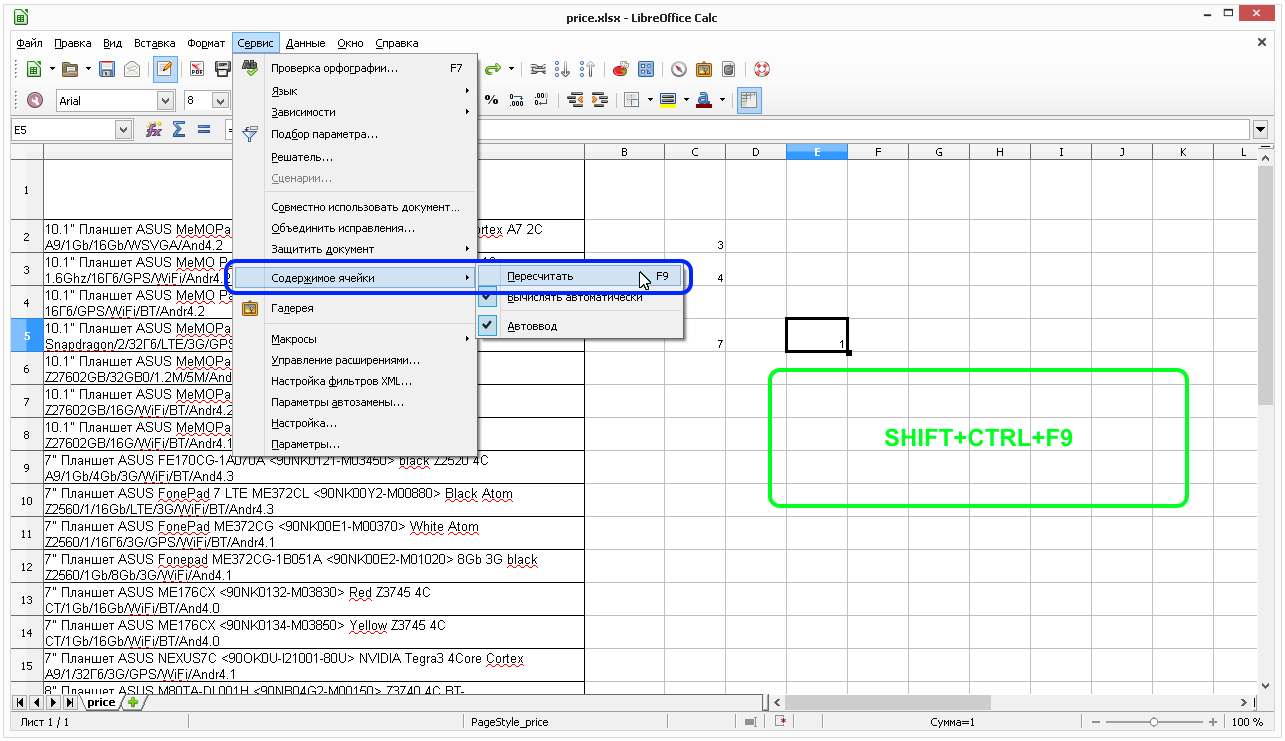Сравнение Microsoft Excel и LibreOffice Calc - Лента - Формулы
Работа с редакторами формул в обоих офисных приложениях. Из основных особенностей необходимо отметить, что все используемые в LibreOffice Calc функции имеют англоязычное написание
Вставка функции с помощью Мастера функций
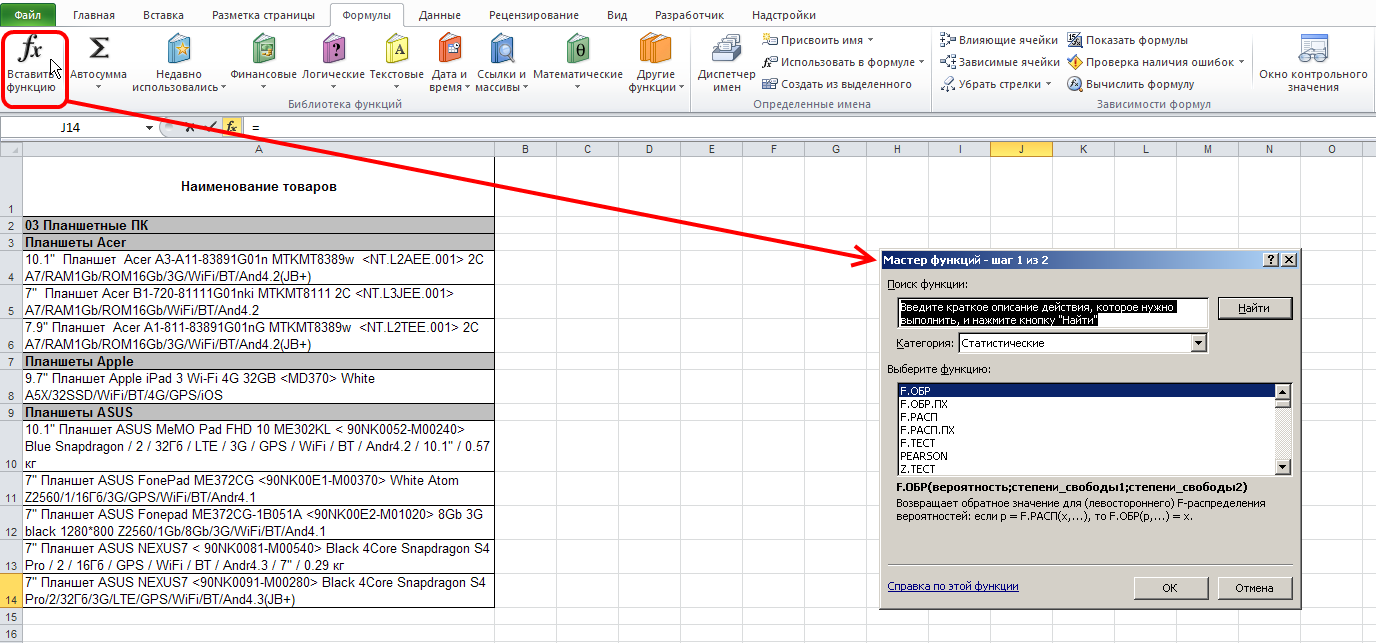
Вставка функции с помощью Мастера функций. Здесь и далее видно, что все используемые функции любых выбранных категорий имеют англоязычное написание
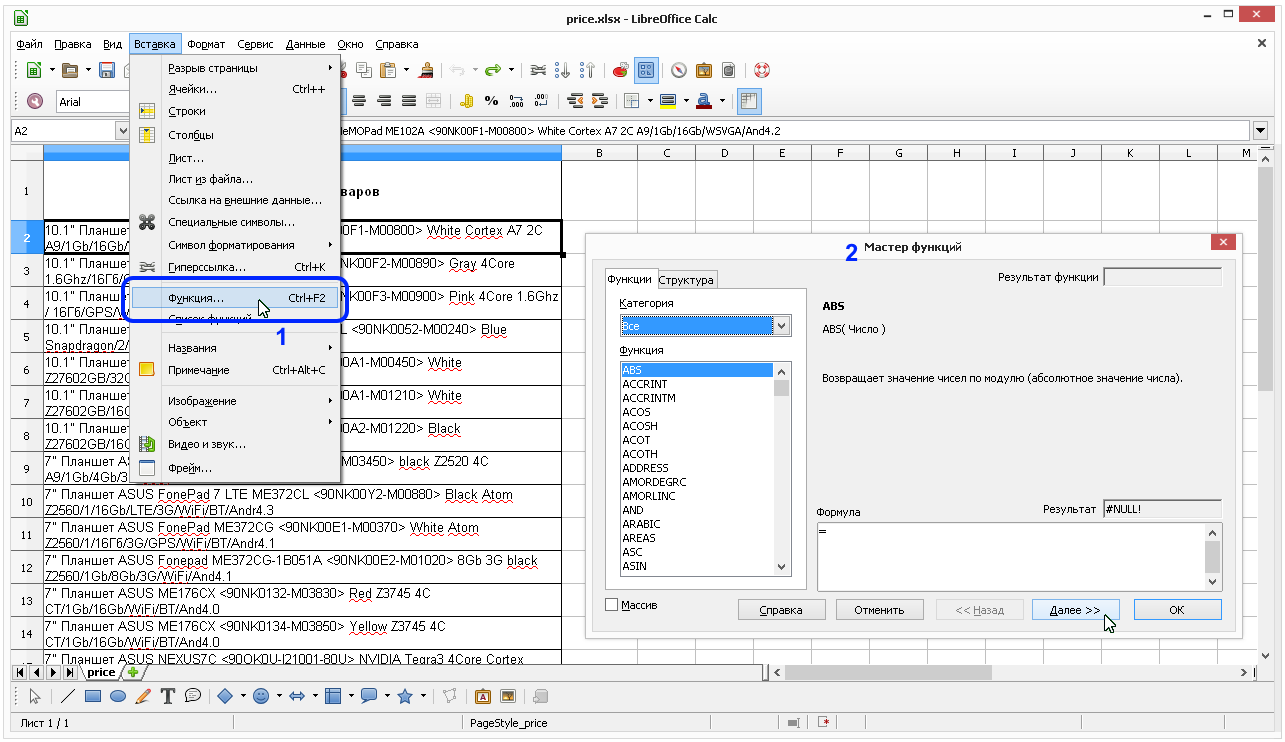
Вставка часто используемых математических функции

Вставка функции суммирования через панель формул
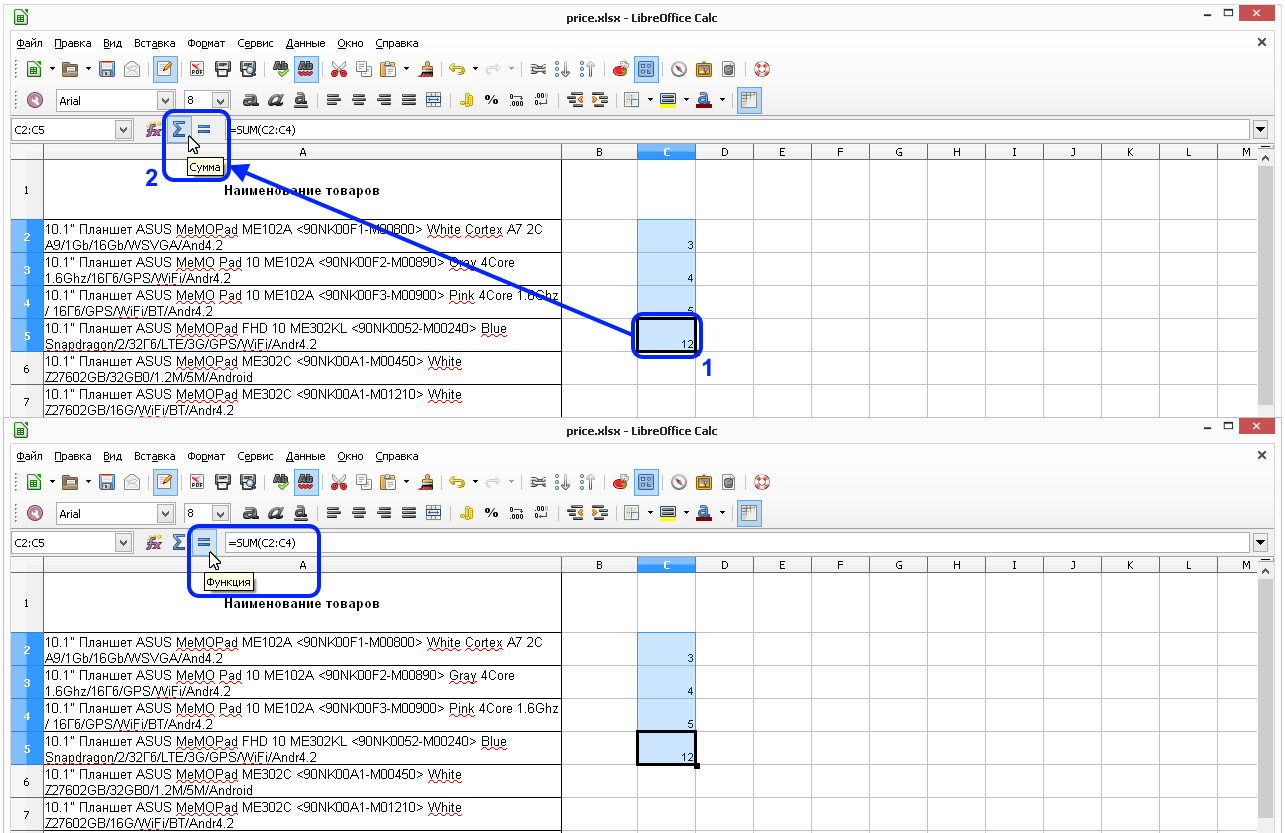
Выбор функции для вставки из недавно использованных
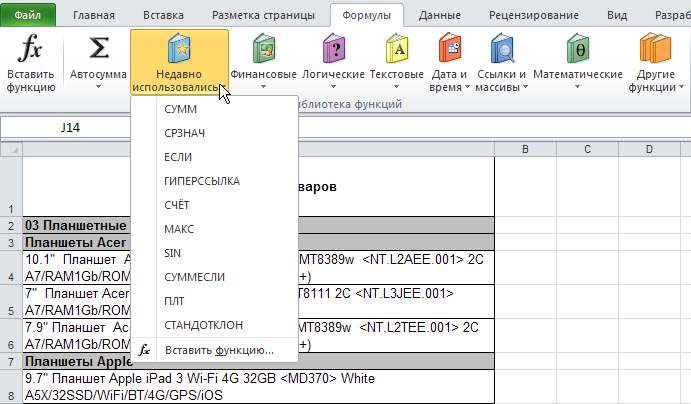
Выбор функции для вставки из последних использованных
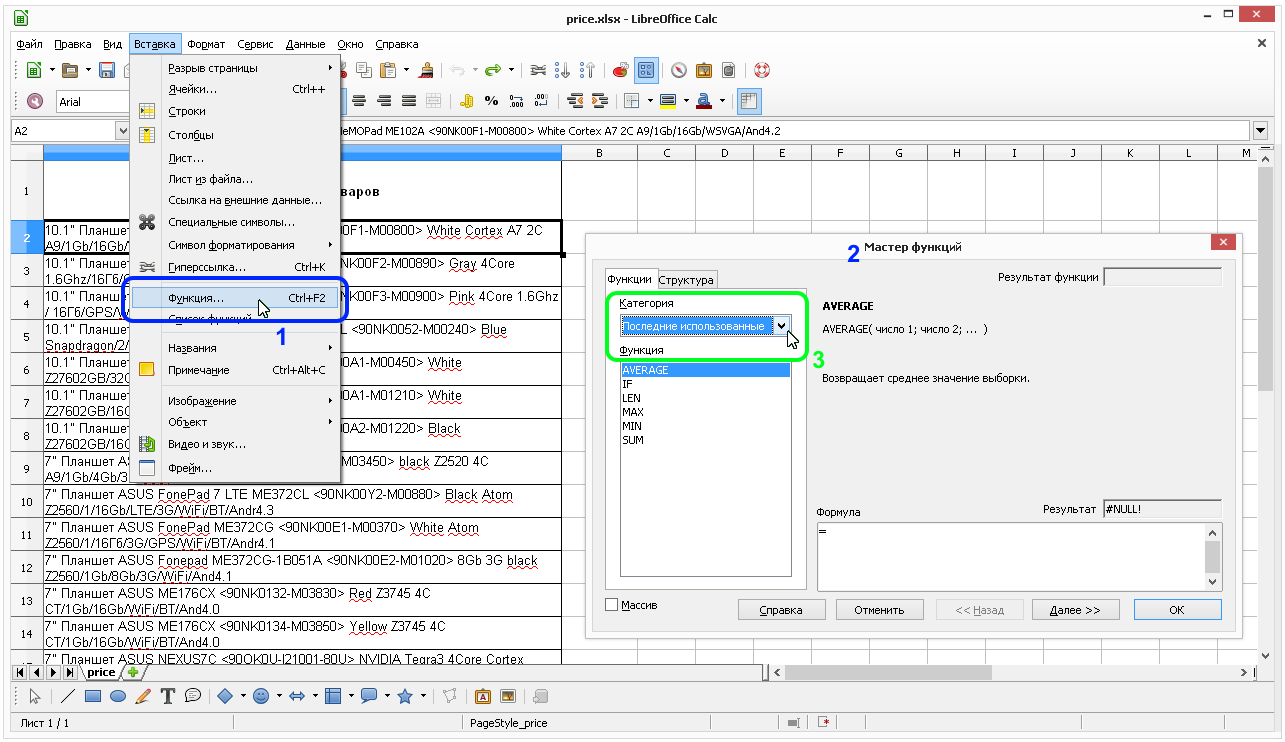
Вставка финансовой функции из списка

Вставка финансовой функции из списка категорий
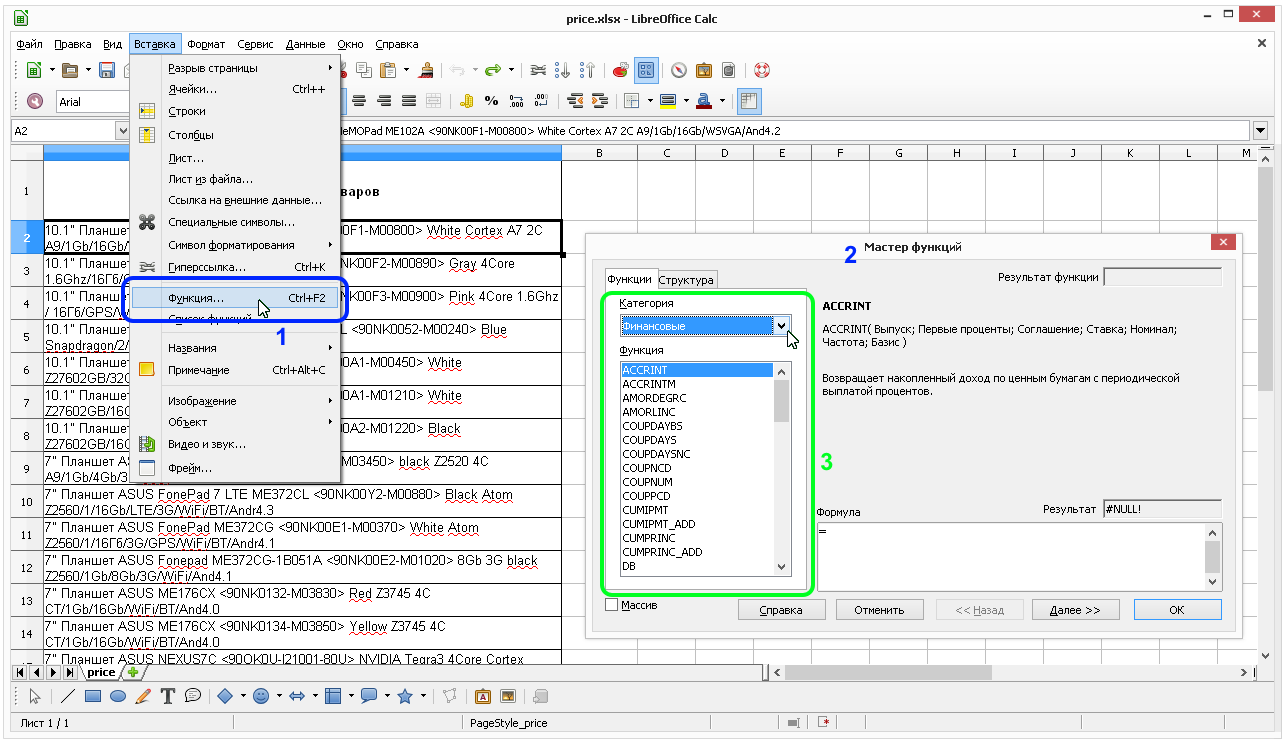
Вставка логической функции из списка
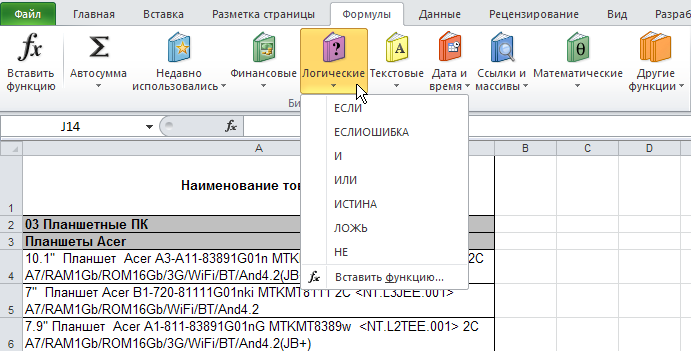
Вставка логической функции из списка категорий
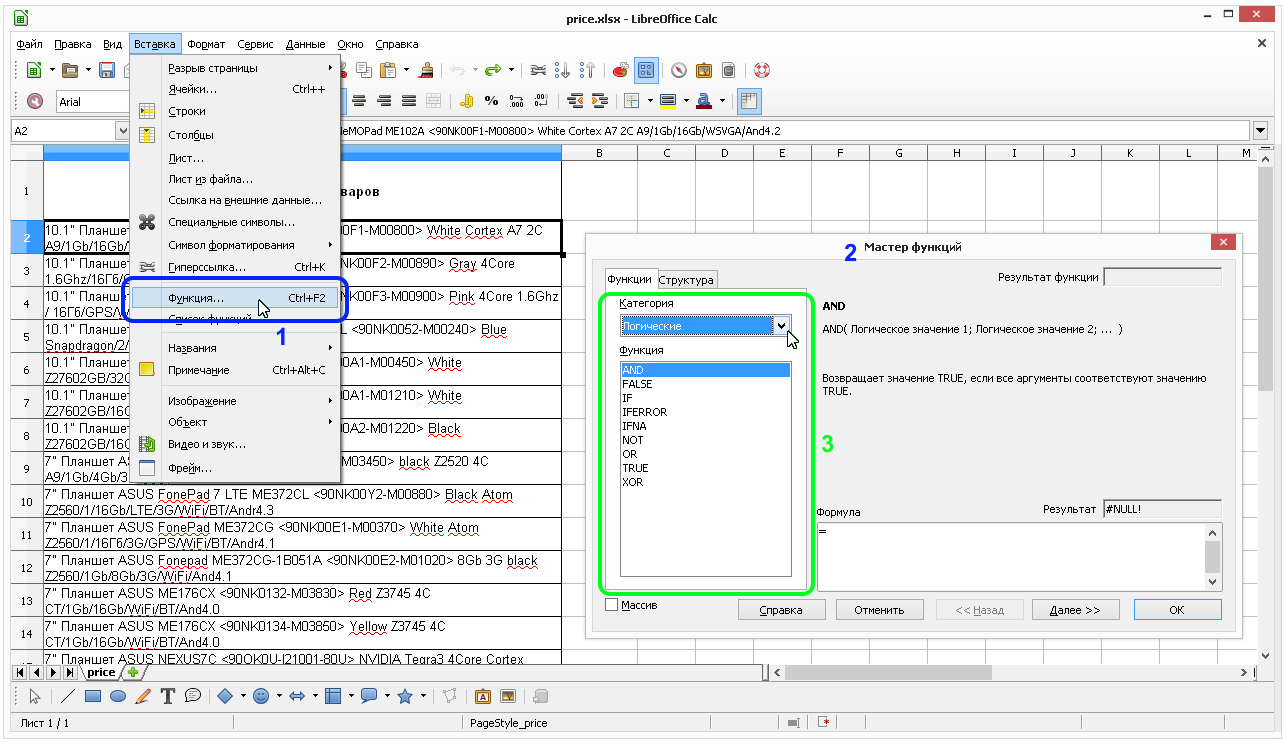
Вставка текстовой функции из списка

Вставка текстовой функции из списка категорий
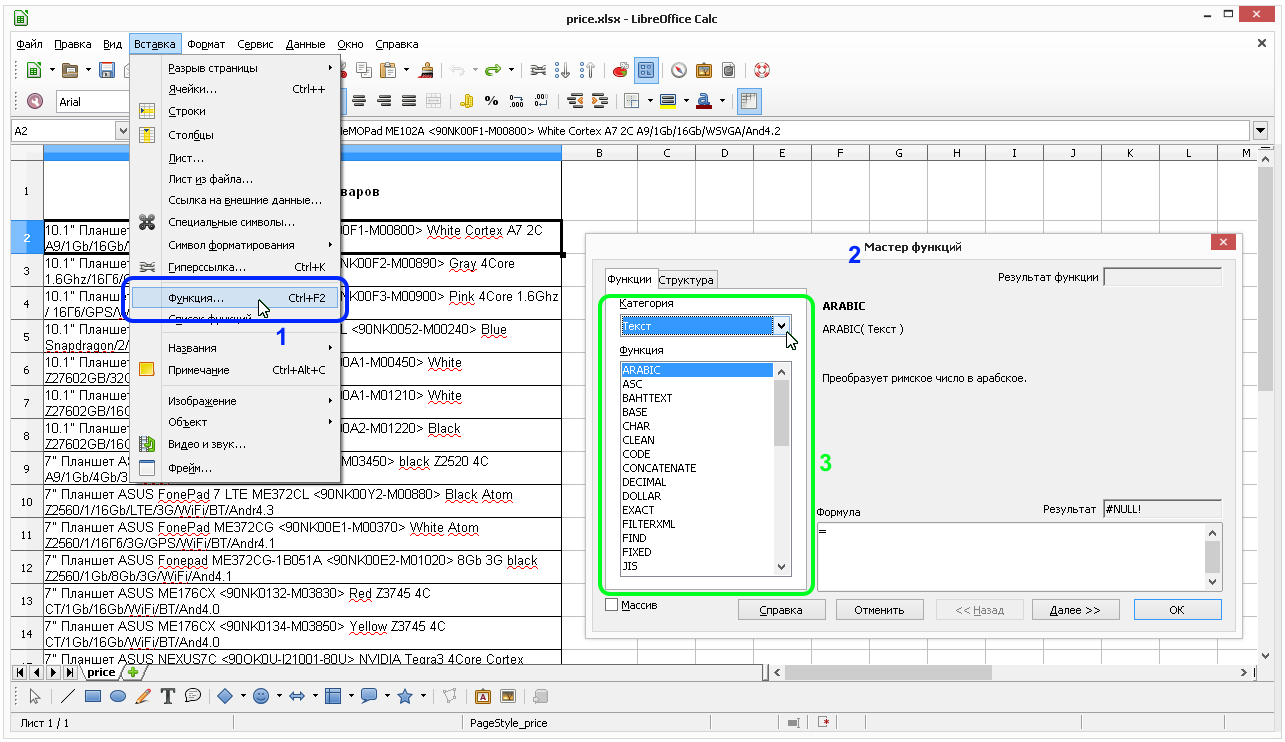
Вставка функции даты и времени из списка
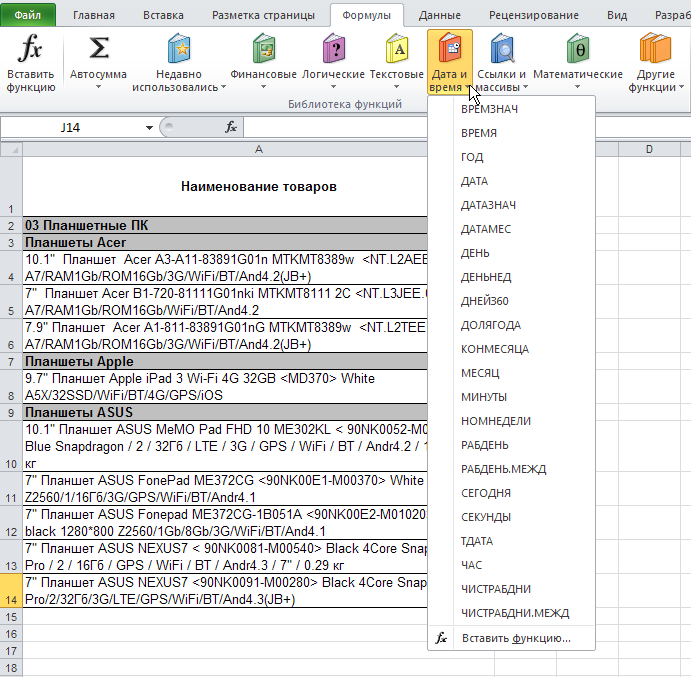
Вставка функции Дата/время из списка категорий
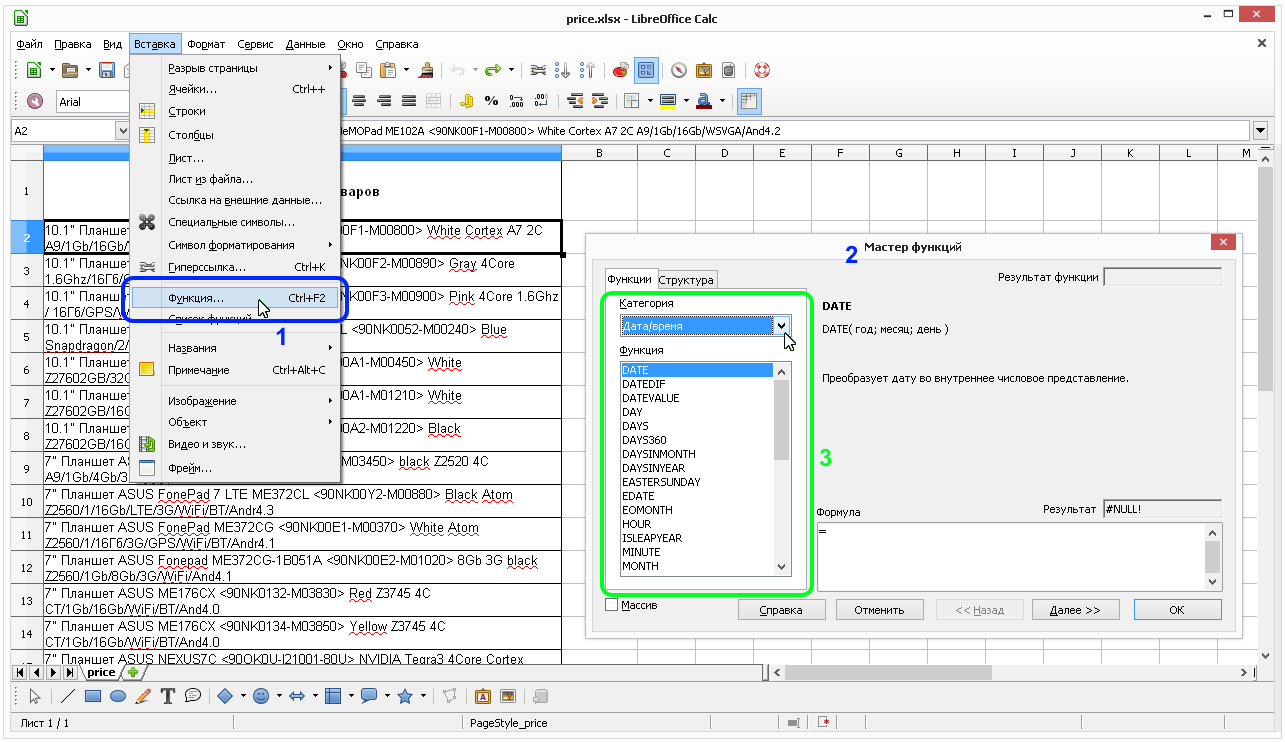
Вставка функции для работы с массивами и ссылками из списка
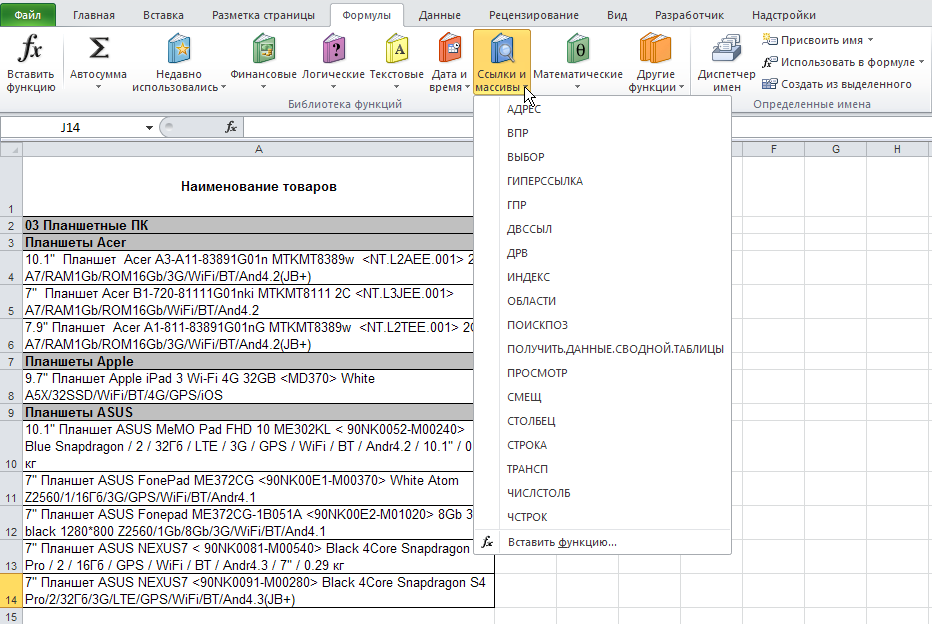
Вставка функции по работе с массивами и электронными таблицами из списка категорий
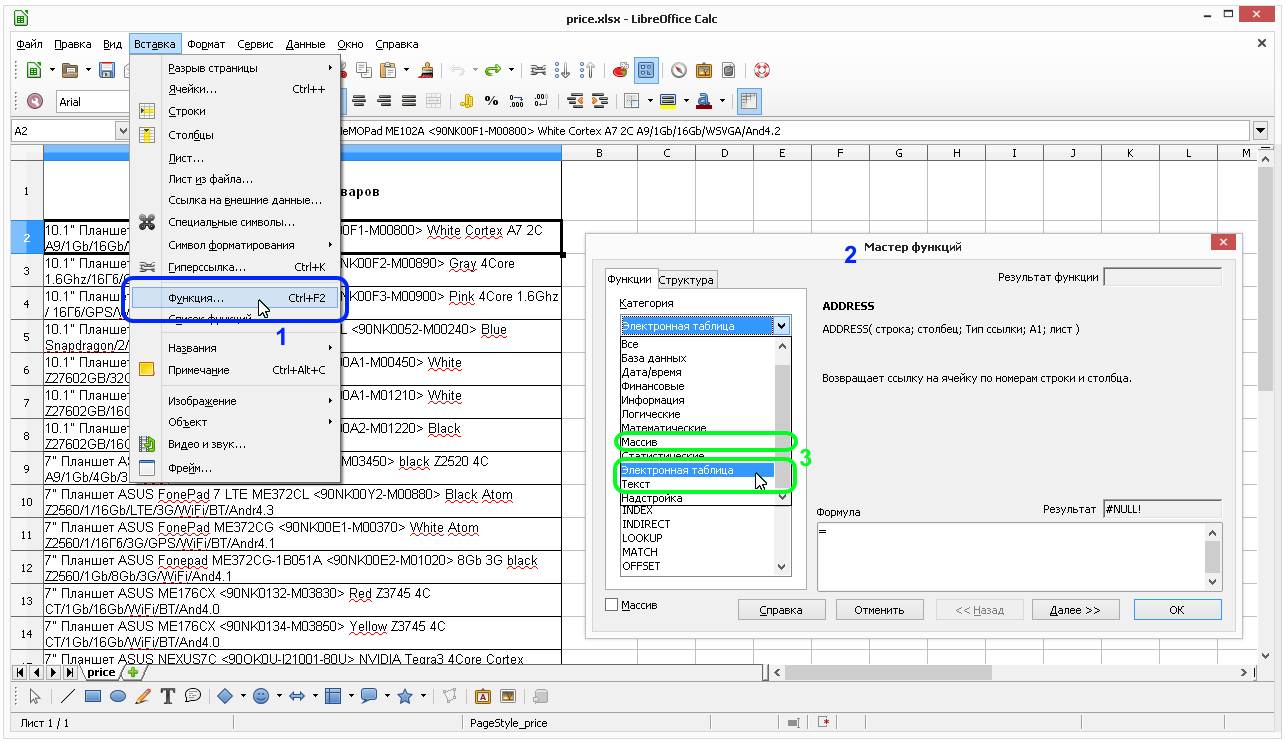
Вставка математической функции из списка
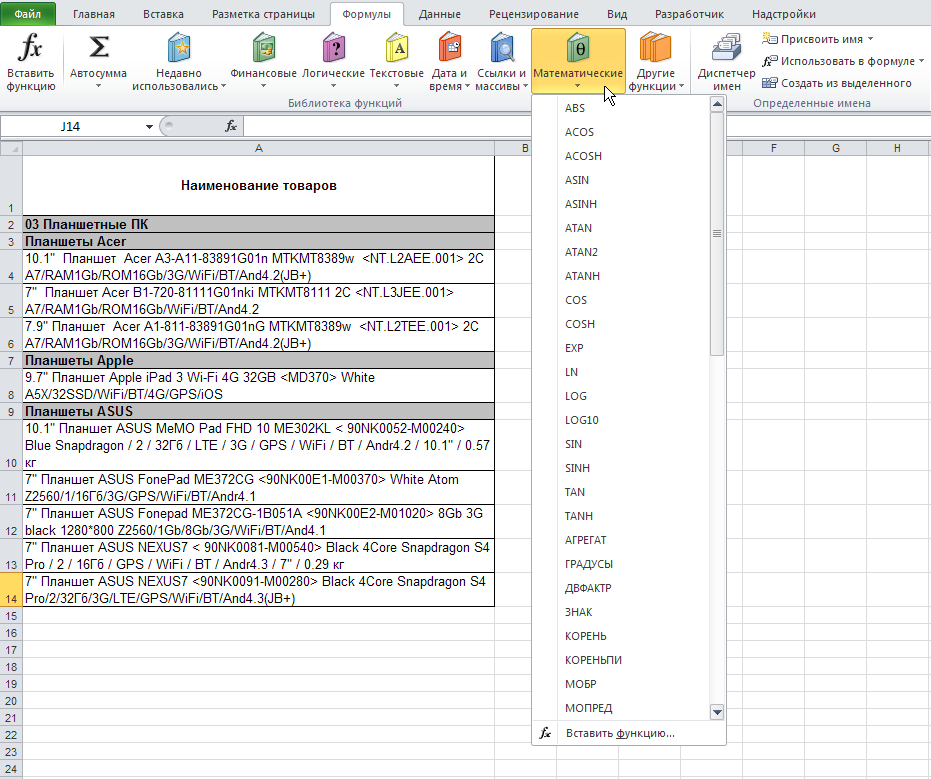
Вставка математической функции из списка категорий
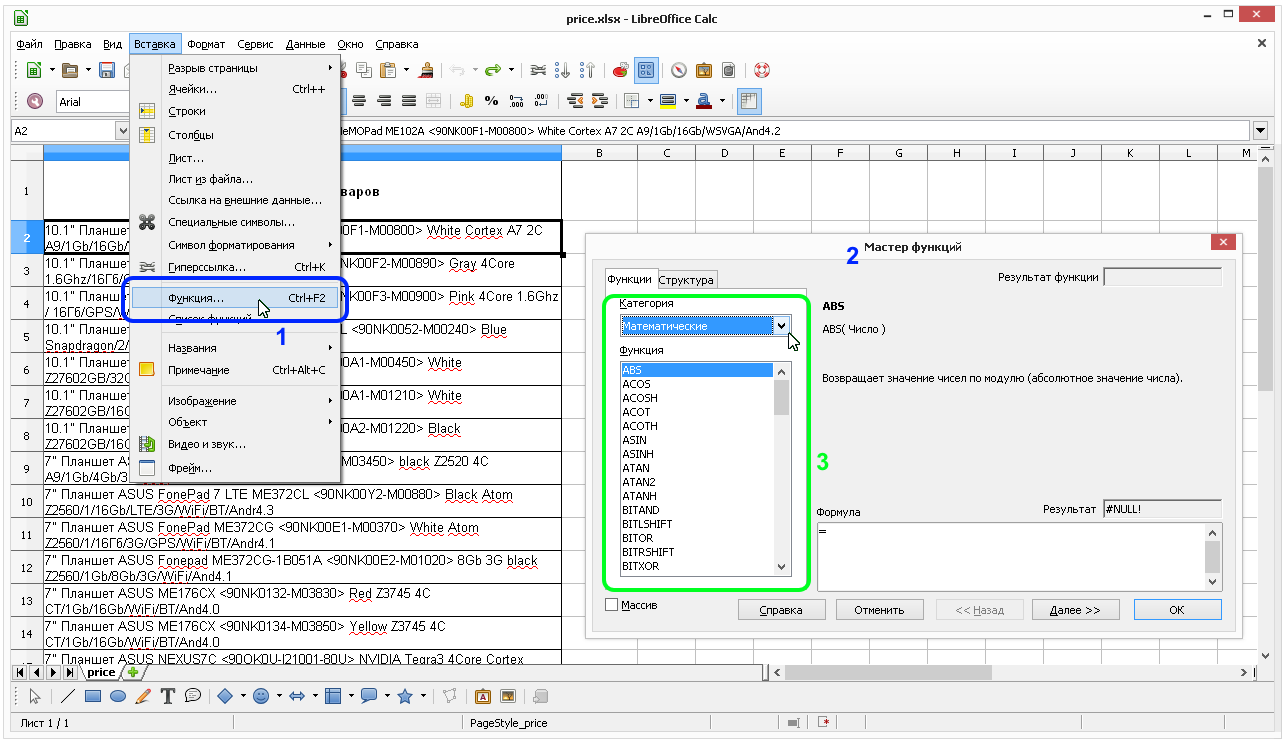
Вставка статистической функции из списка
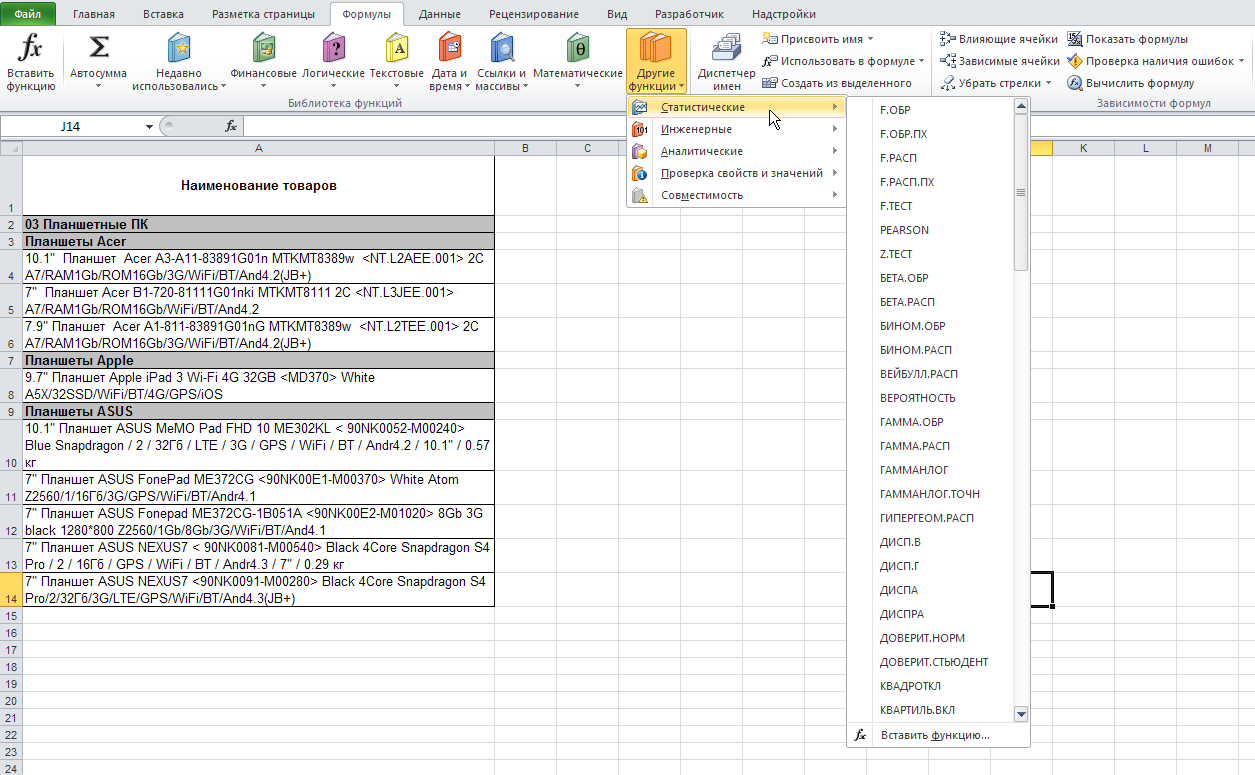
Вставка статистической функции из списка категорий
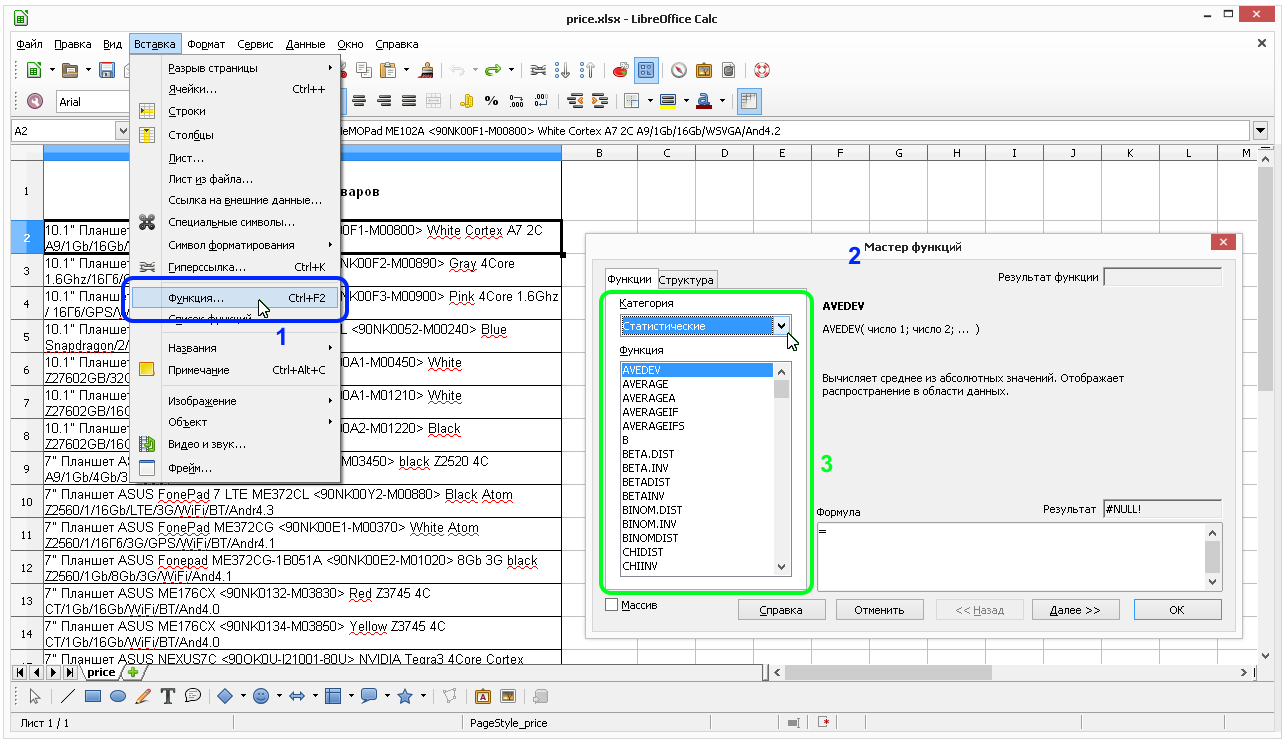
Вставка инженерной функции из списка
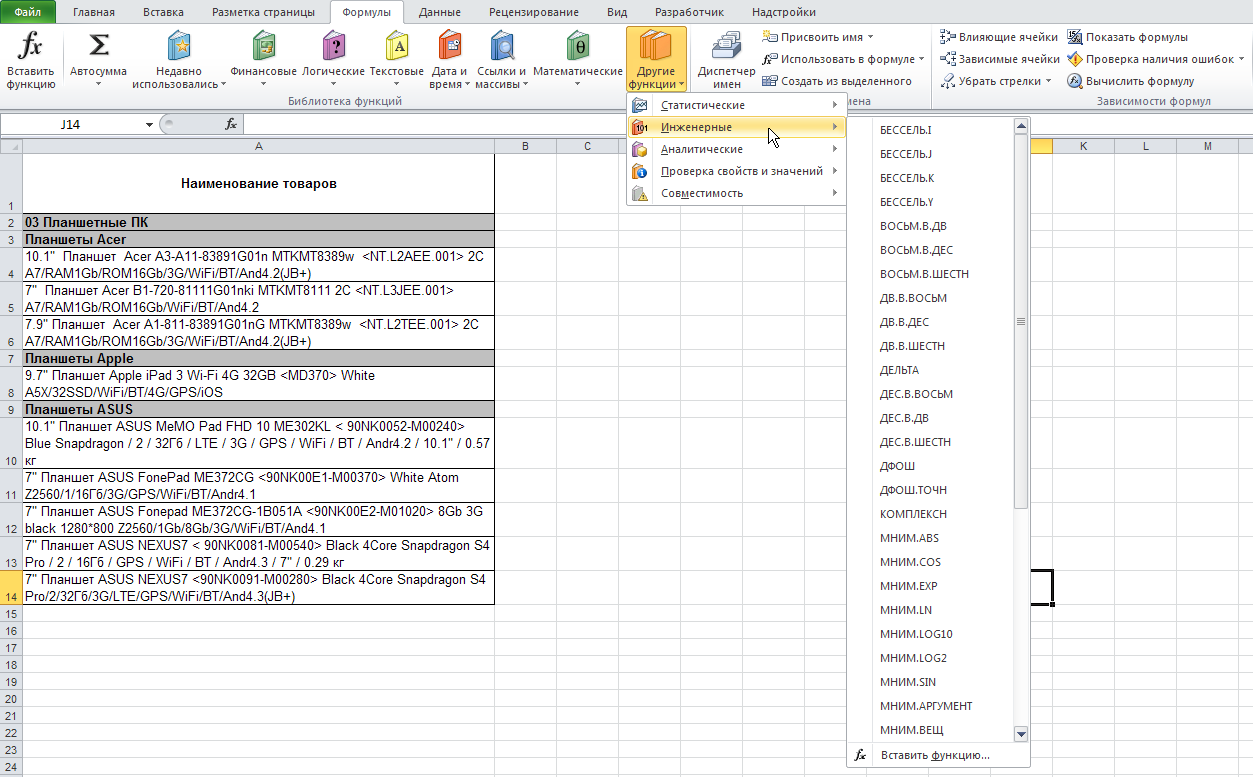
Инженерные функции доступны в категории Надстройка

Вставка аналитической функции из списка
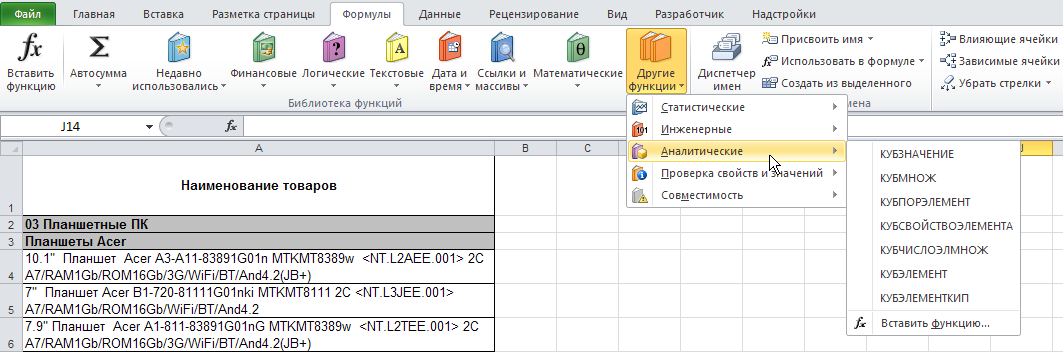
Некоторые аналитические функции доступны в категории Надстройка
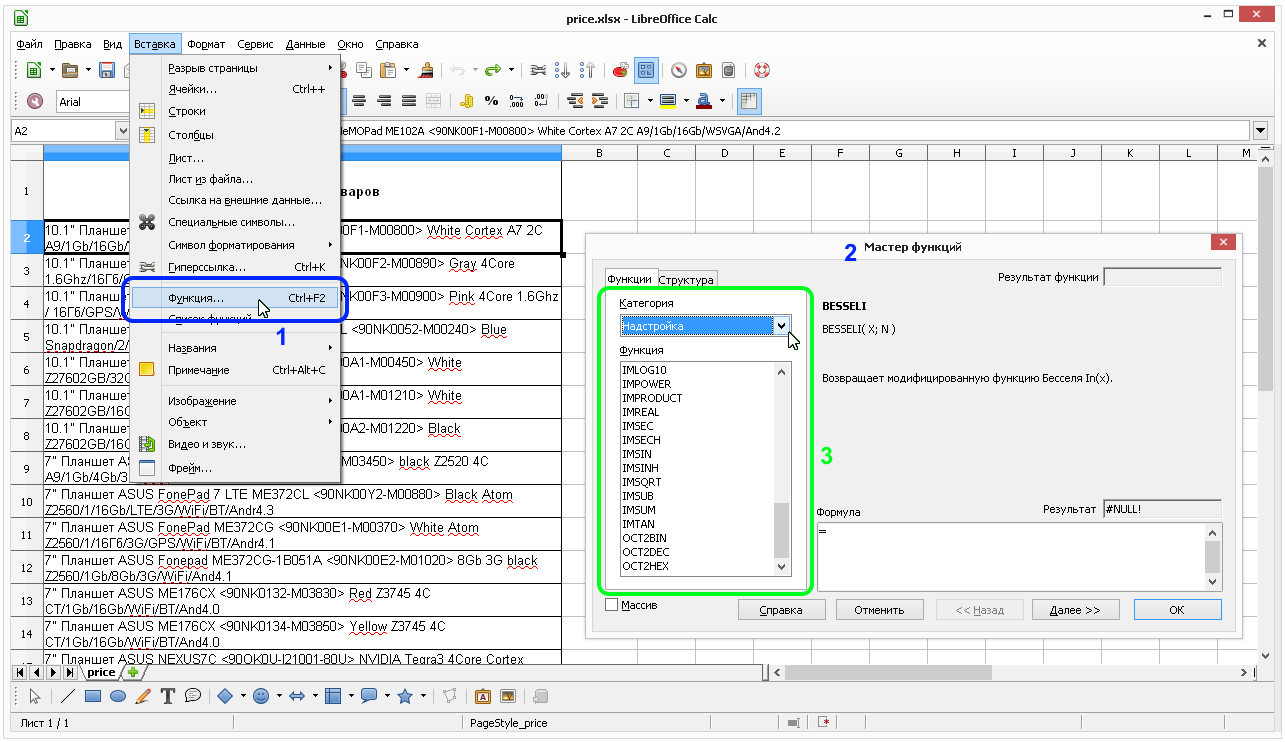
Вставка функции для проверки свойств и значений из списка
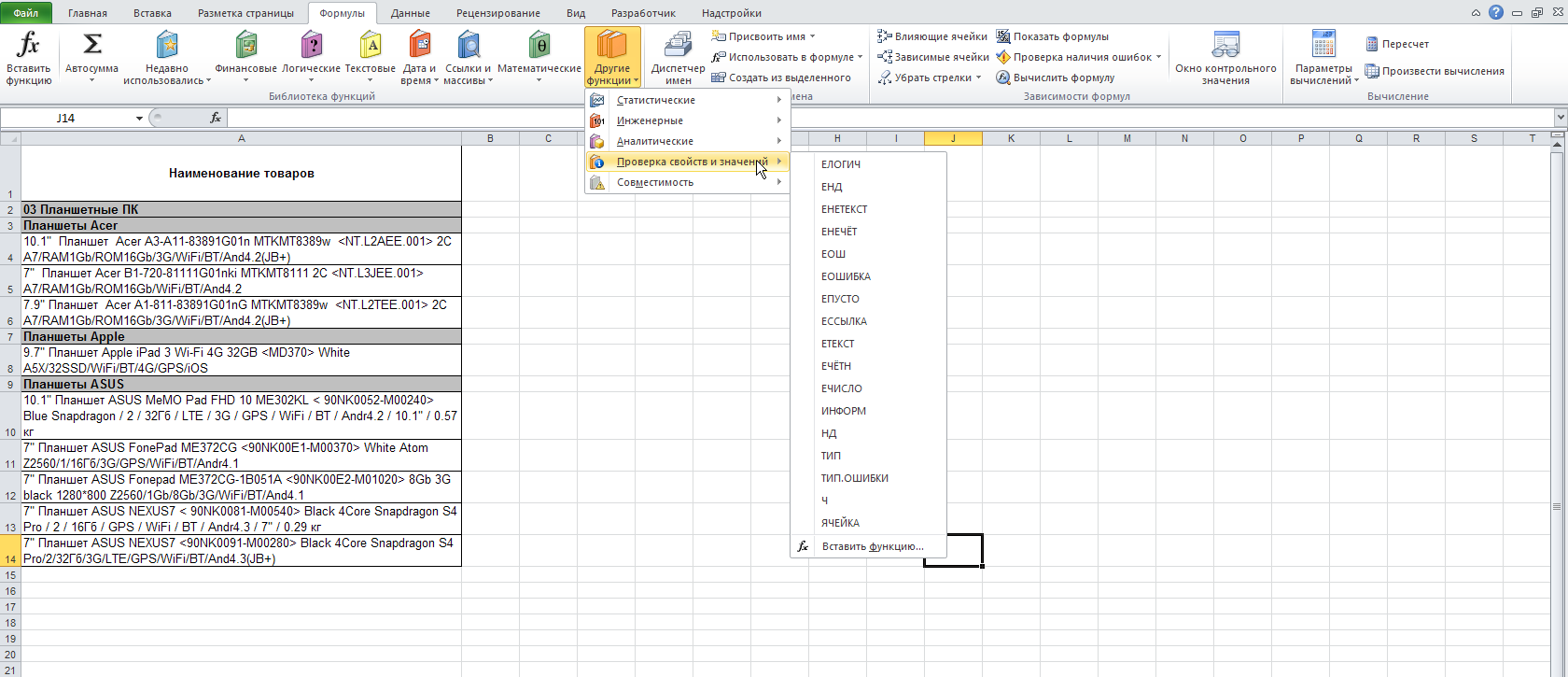
Некоторые функции проверки свойств и значений доступны в категории Электронная таблица
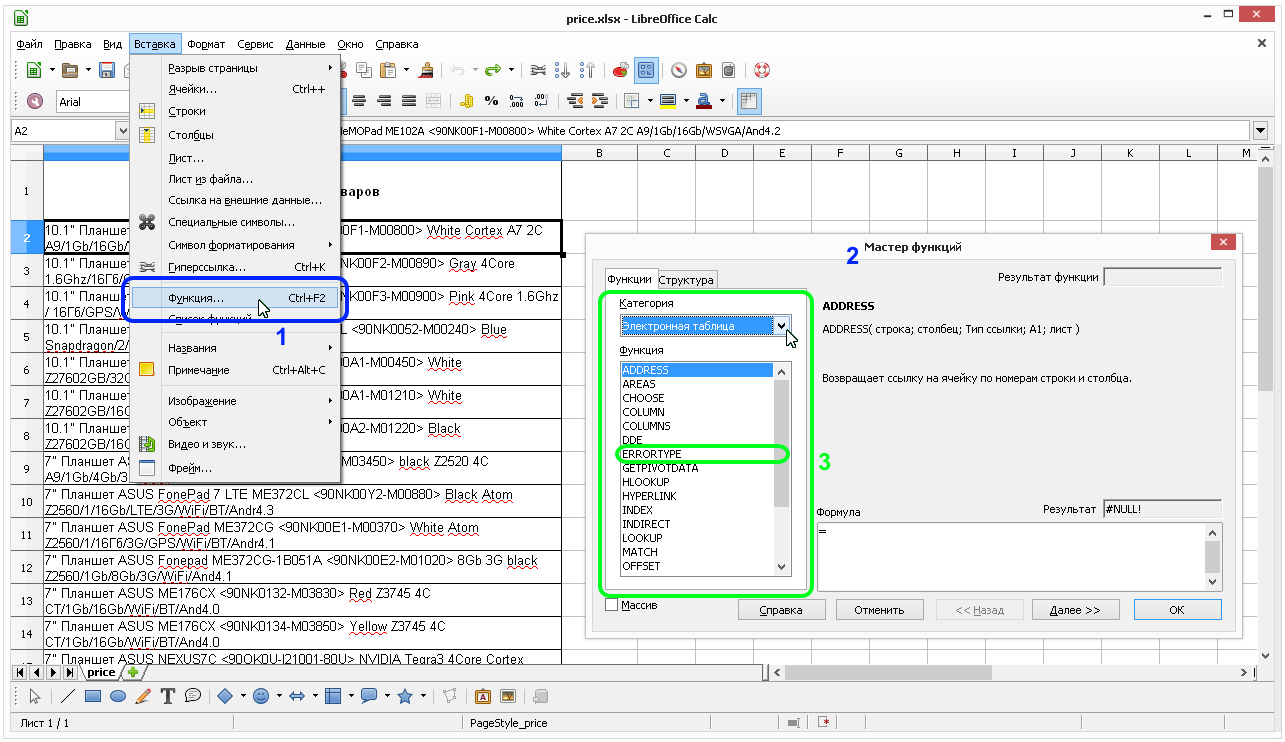
Вставка функций совместимости из списка
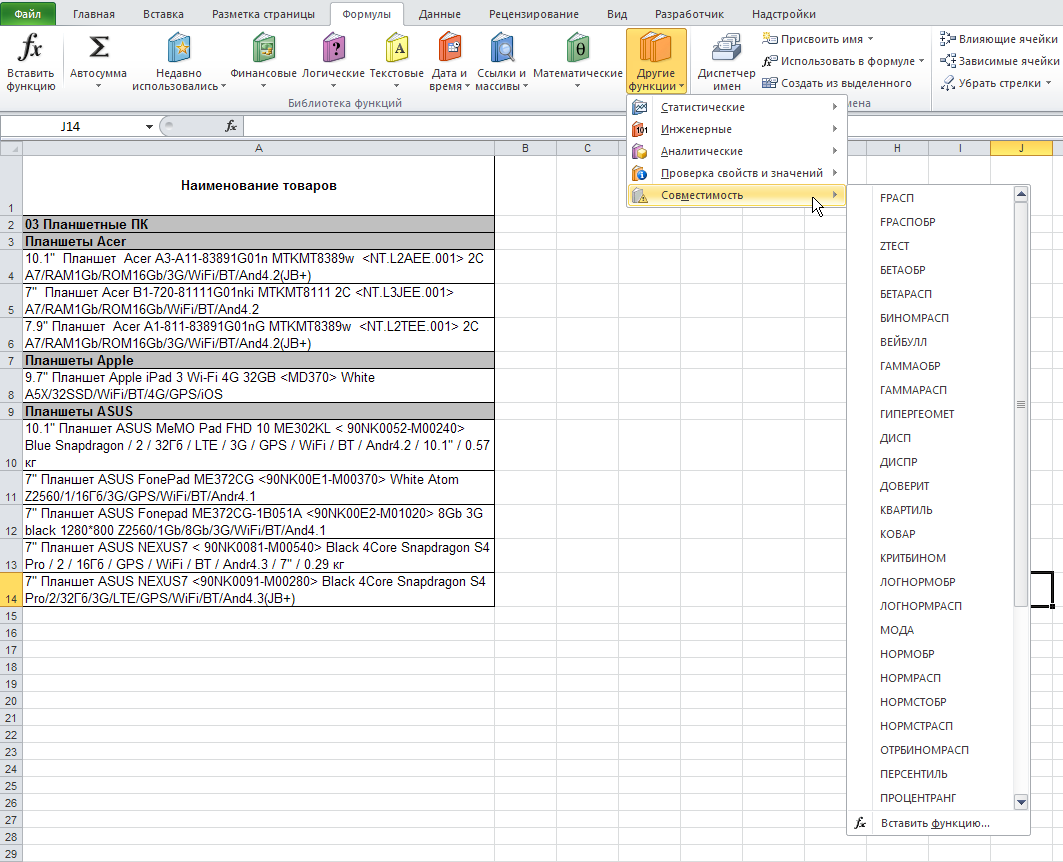
Некоторые функции совместимости будут отображены при выборе категории Все
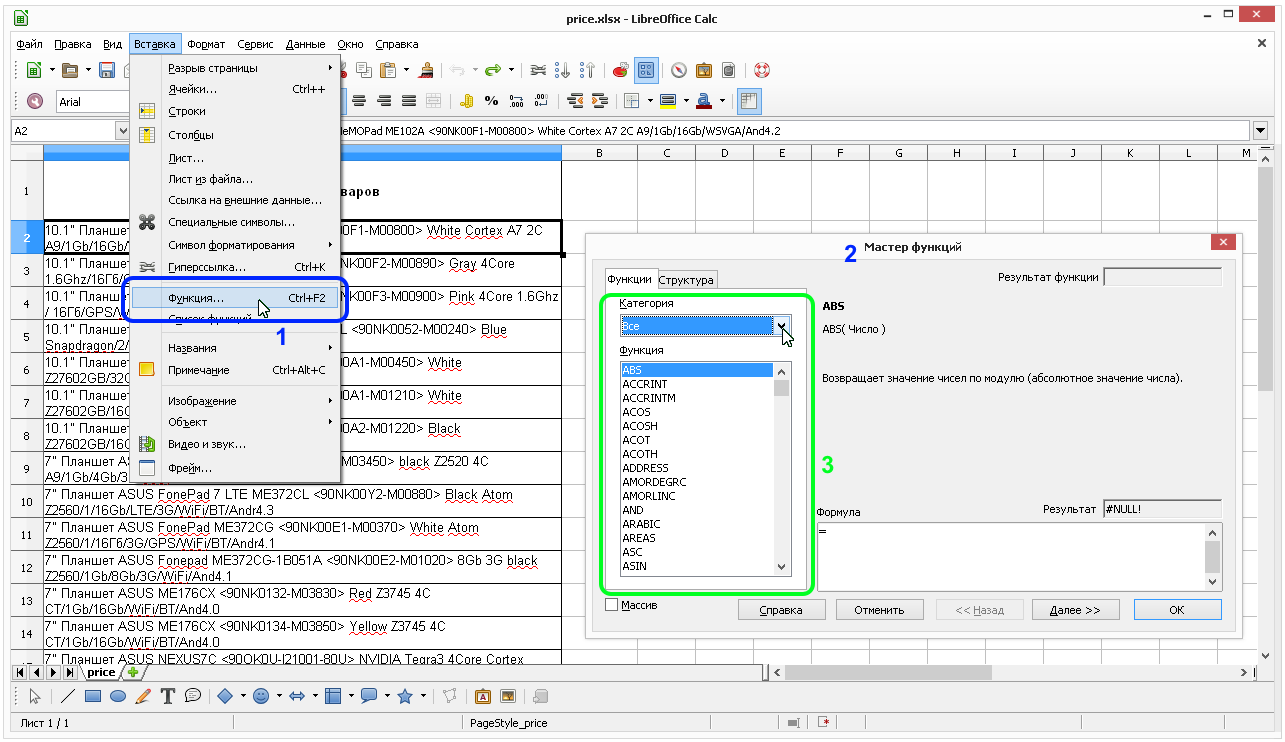
Задание определенных имен вместо адресов ячеек и их диапазонов в диспетчере имен
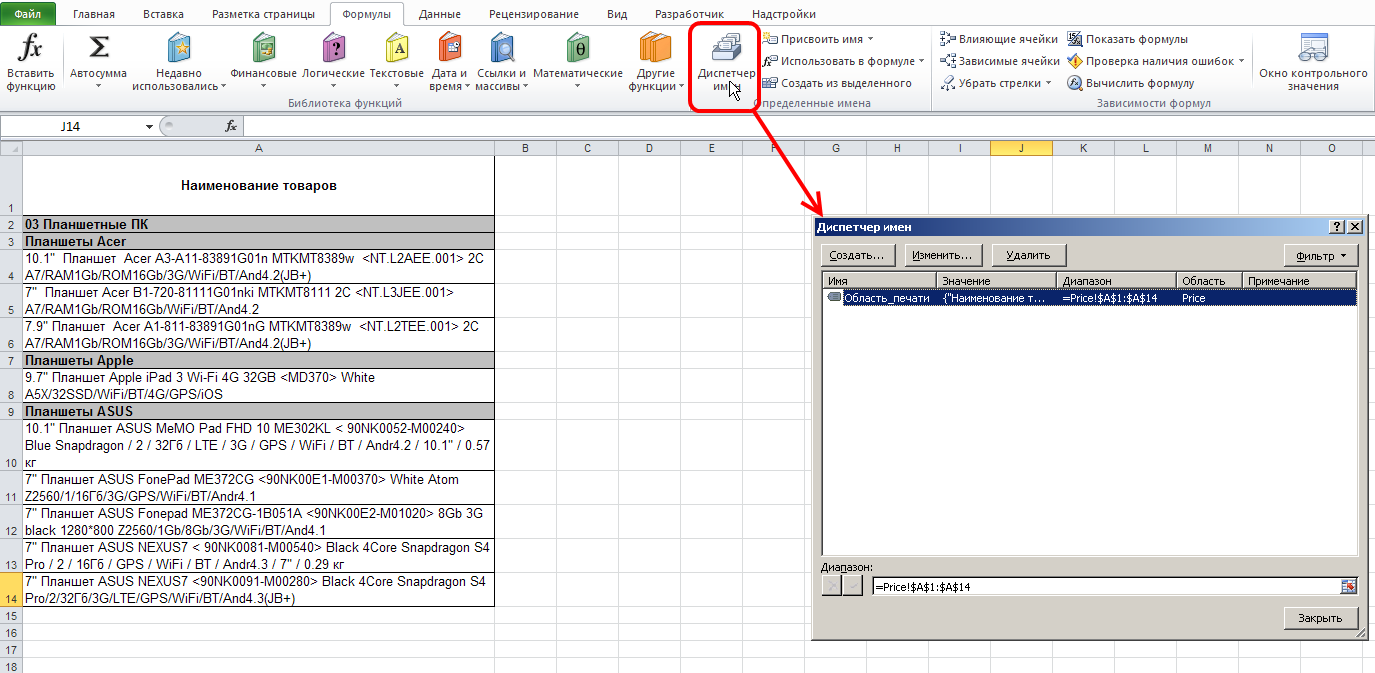
Управление названиями для диапазонов ячеек
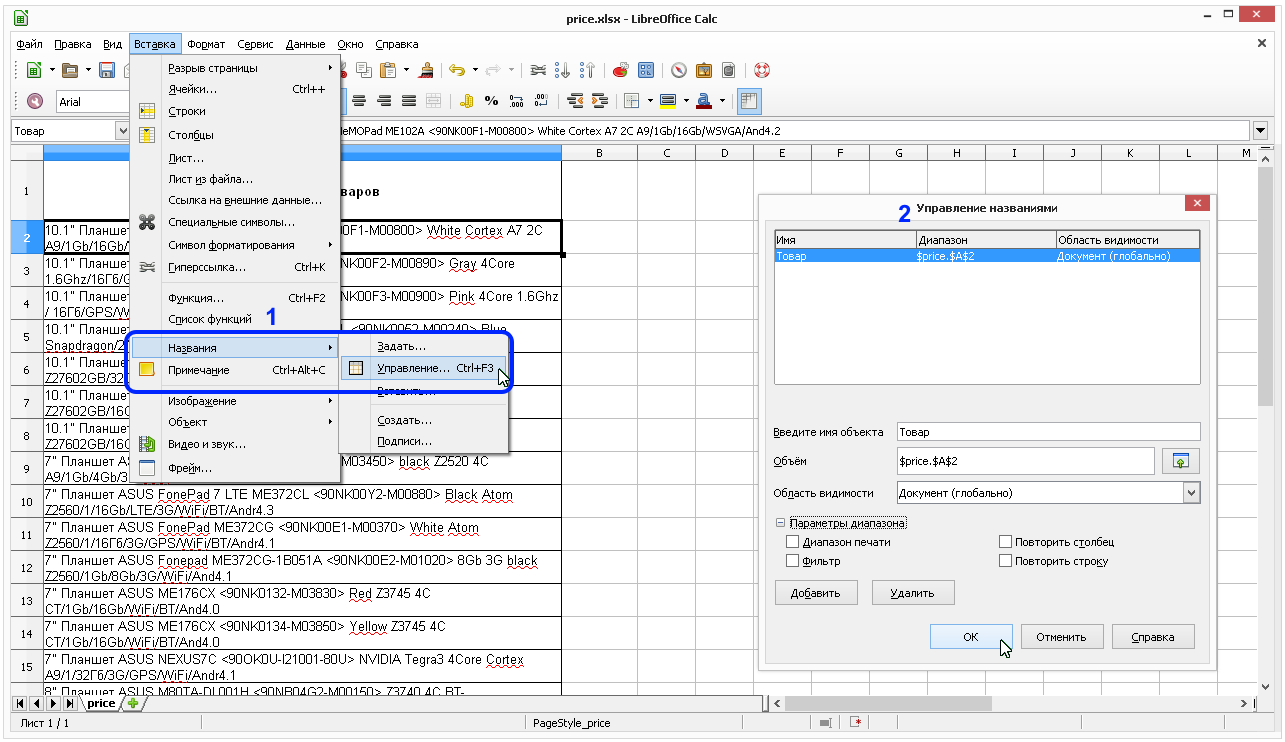
Присвоение определенных имен для диапазонов ячеек
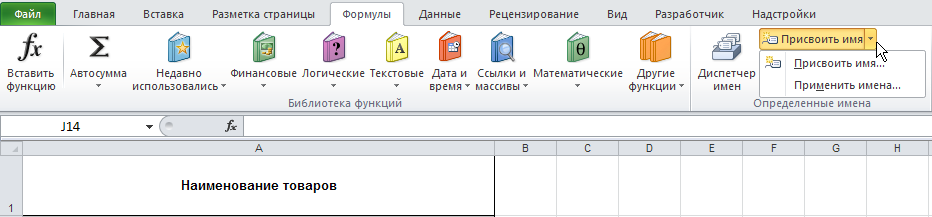
Задание названий для диапазонов ячеек
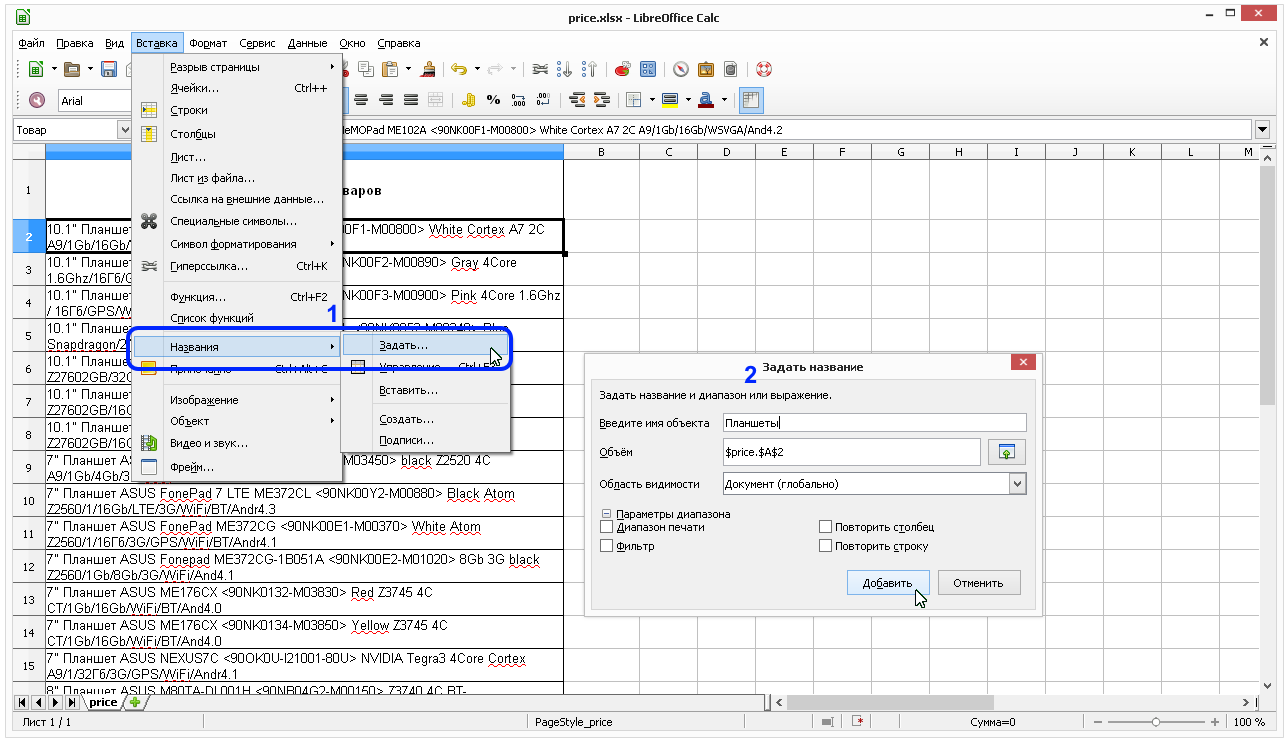
Использование в формуле определенного имени для диапазона ячеек
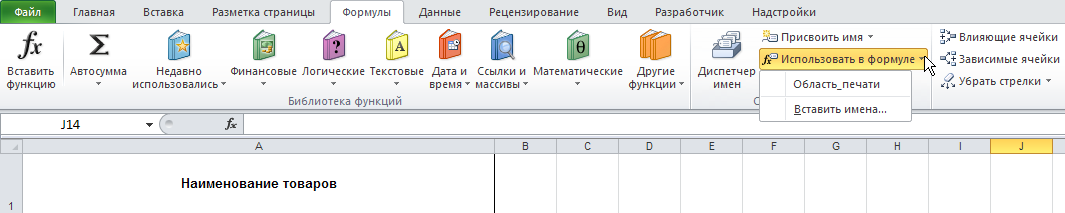
Вставка названия в формулу
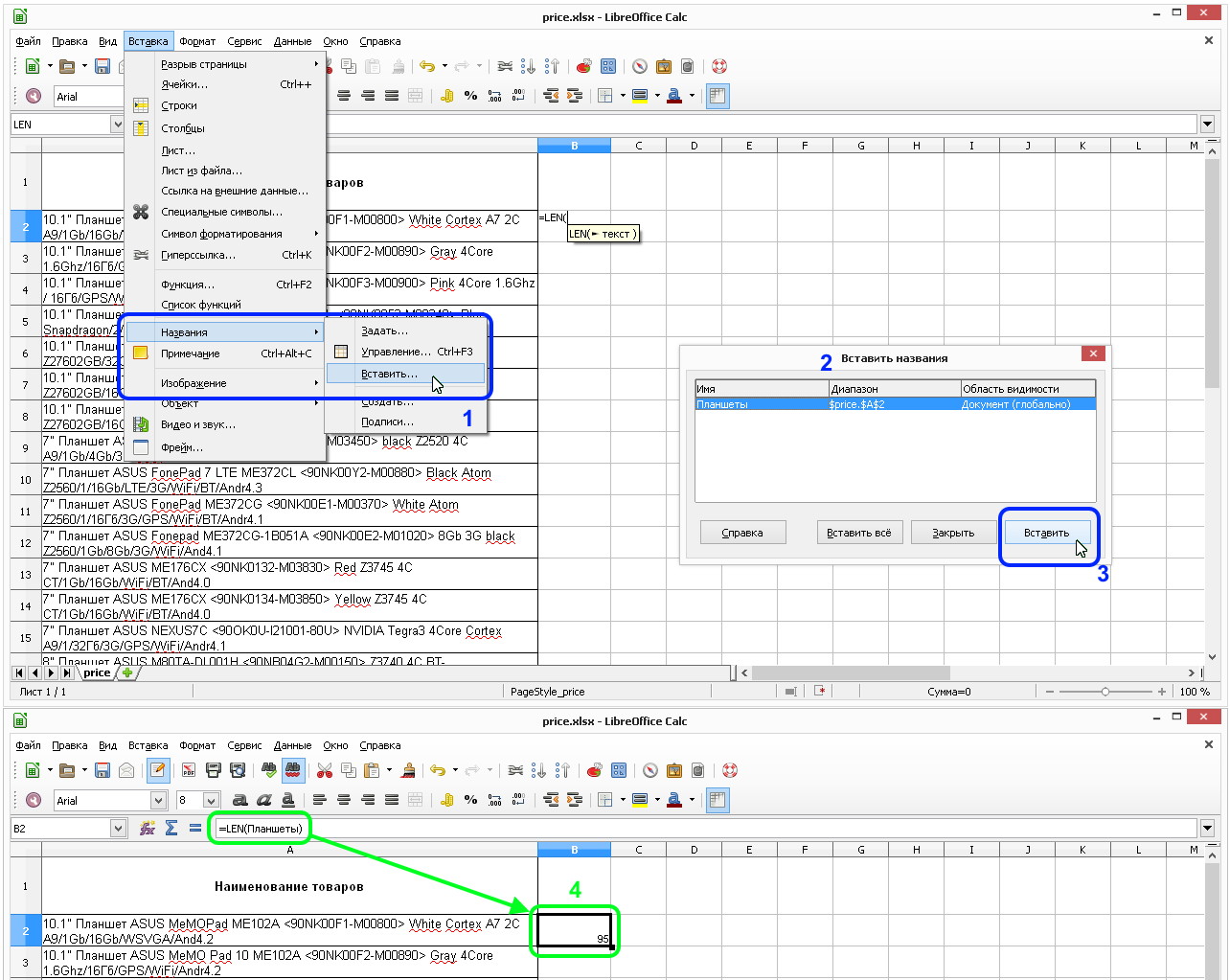
Создание определенного имени из выделенного диапазона ячеек
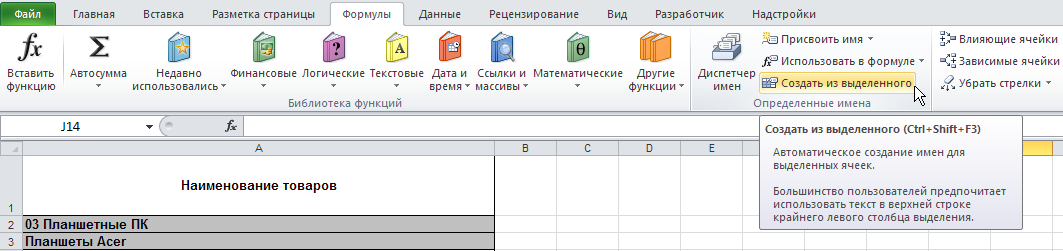
Создания названия для выбранного источника ячеек
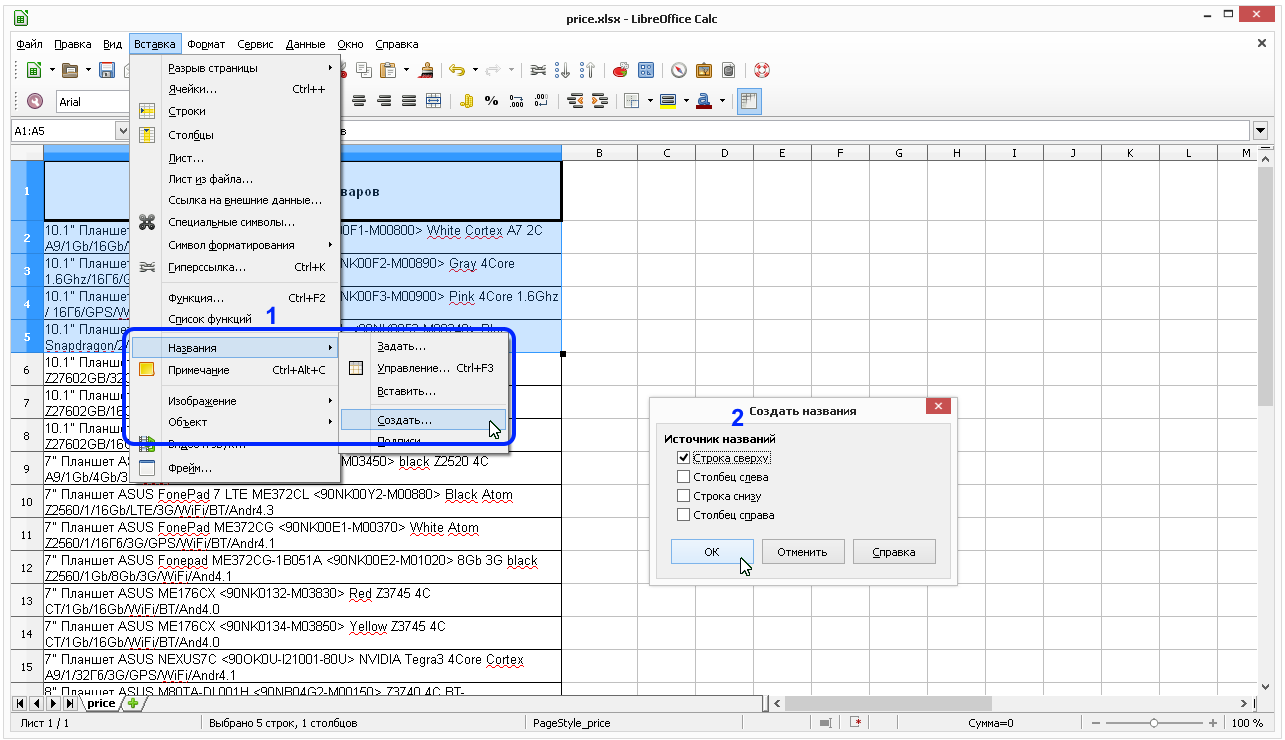
Отображение стрелок для влияющих ячеек по отношению к выбранной
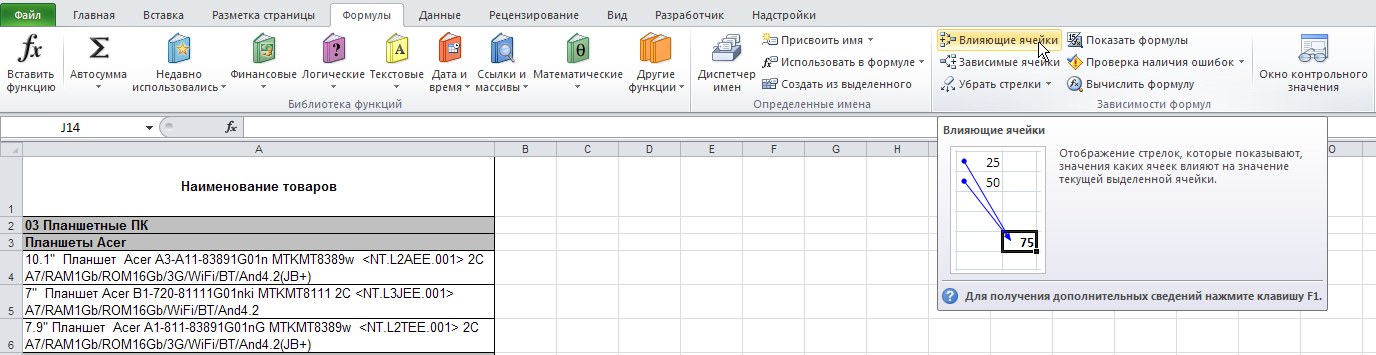
Отображение зависимостей для влияющих ячеек
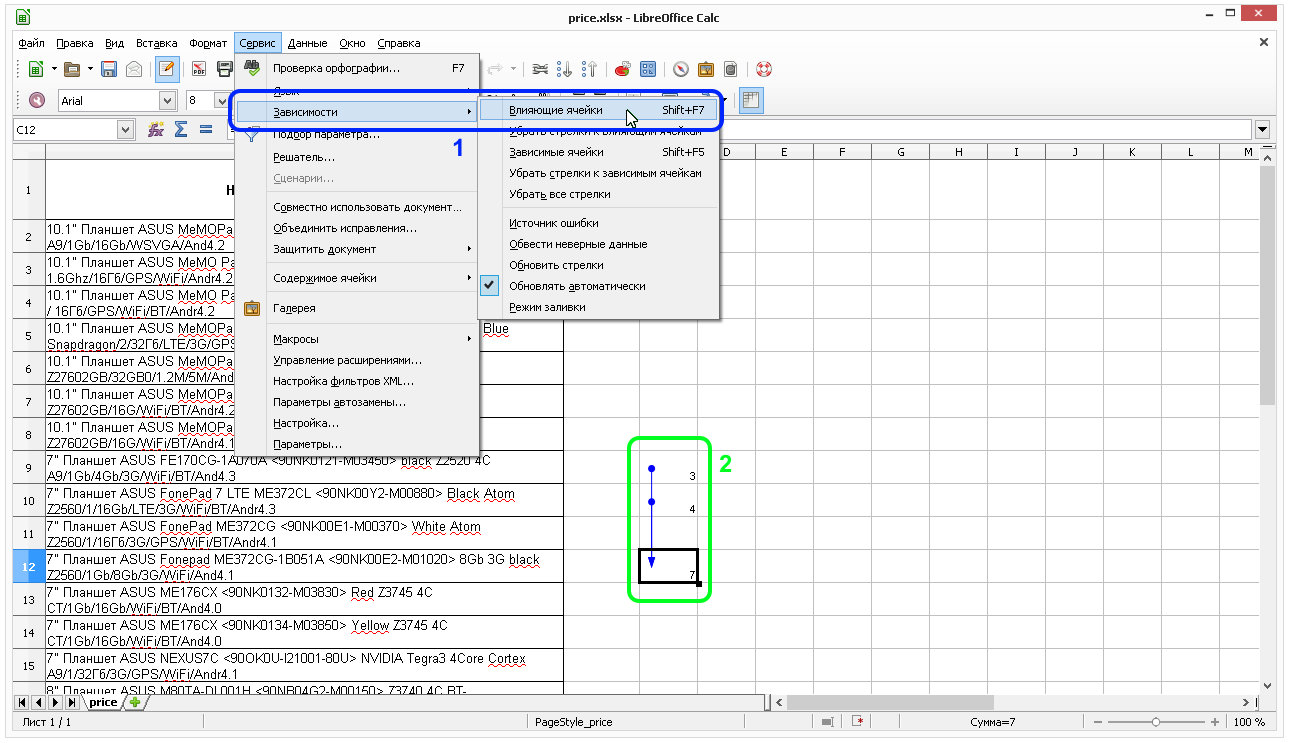
Отображение стрелок от текущей ячейки к зависимым от нее
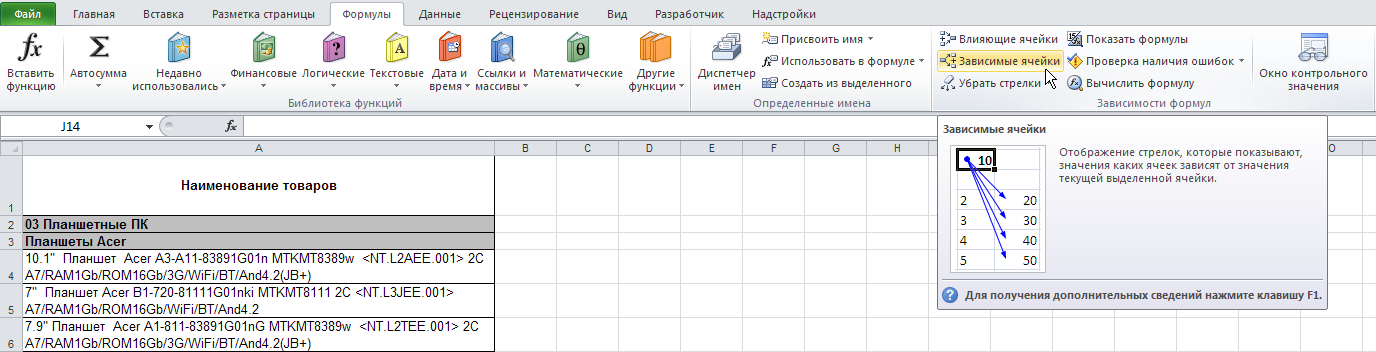
Отображение стрелок от текущей ячейки к зависимым от нее
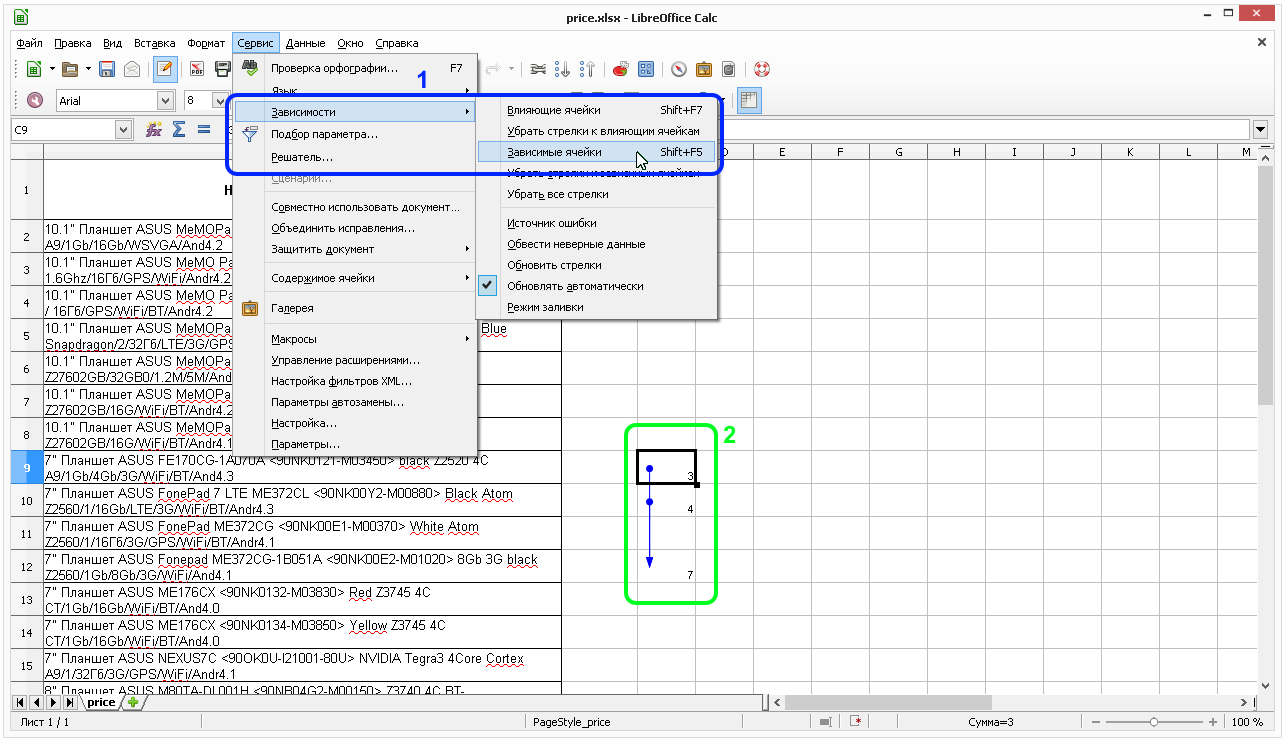
Удаление отображение стрелок для определения зависимостей формул

Удаление отображение стрелок для определения зависимостей формул
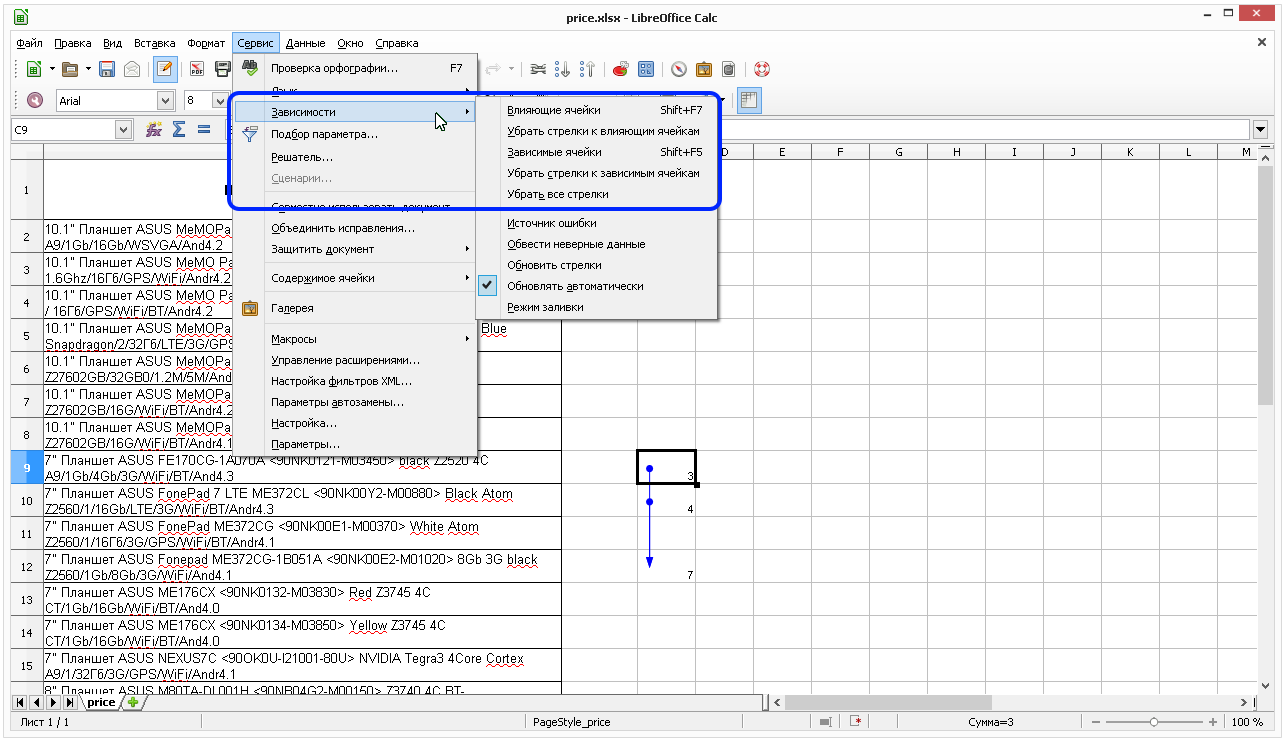
Отображение формул в ячейках вместо их значений

Отображение формул в ячейках вместо их значений

Проверка наличия ошибок в формулах и определение источника ошибки
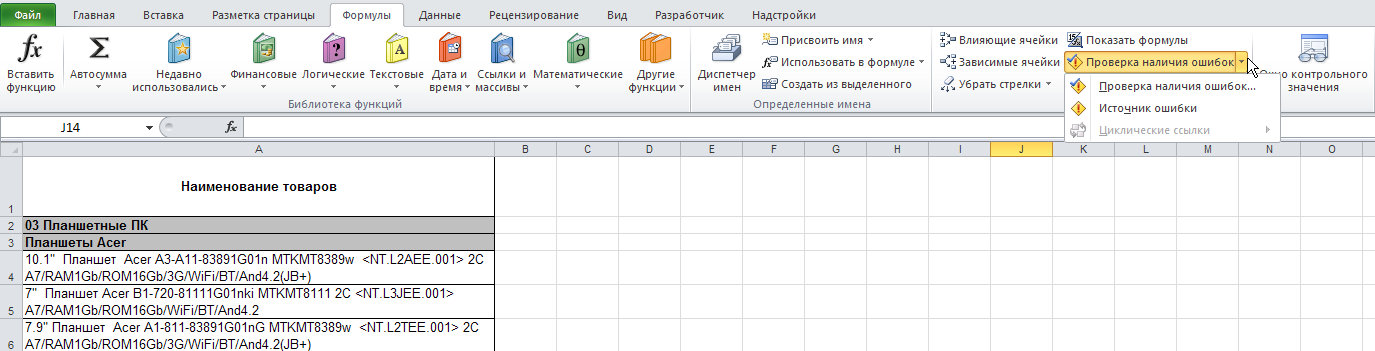
Определение источника ошибки в формуле
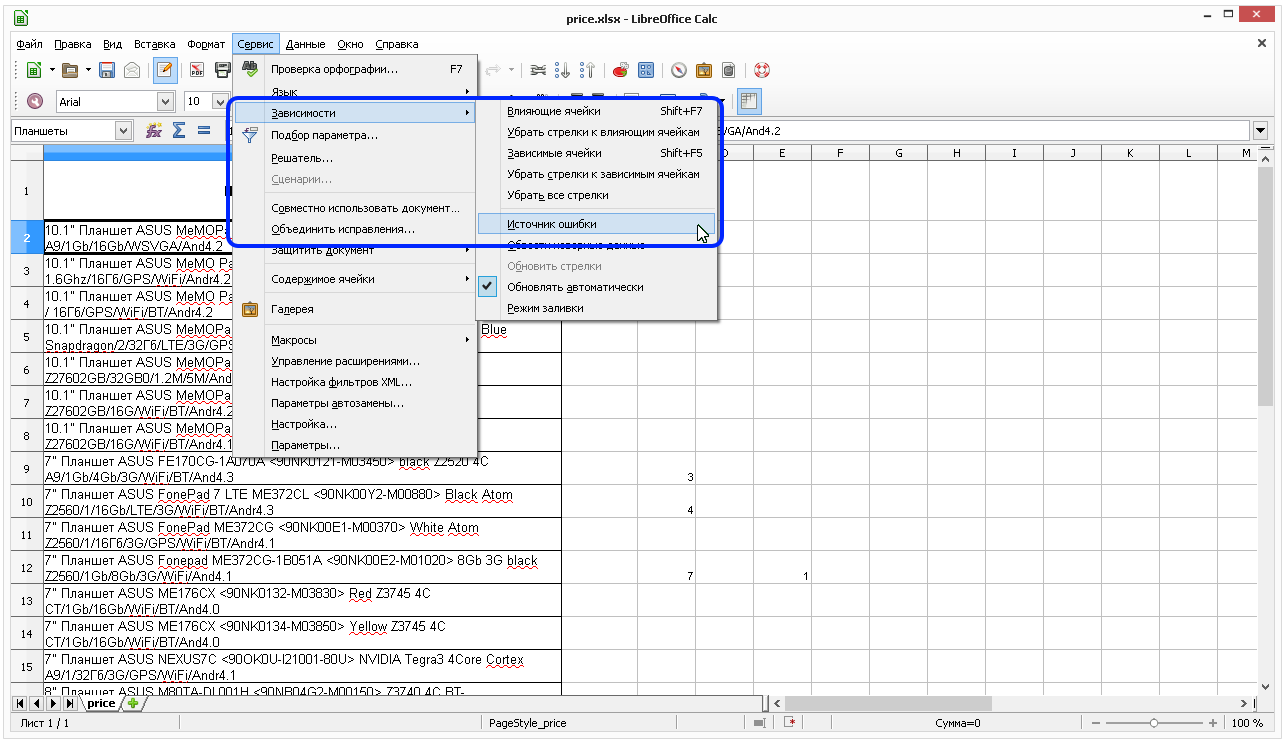
Пошаговое (поэтапное) вычисление формулы

Этапы вычислений формул не поддерживаются. Выдаются сообщения об ошибка вычислений
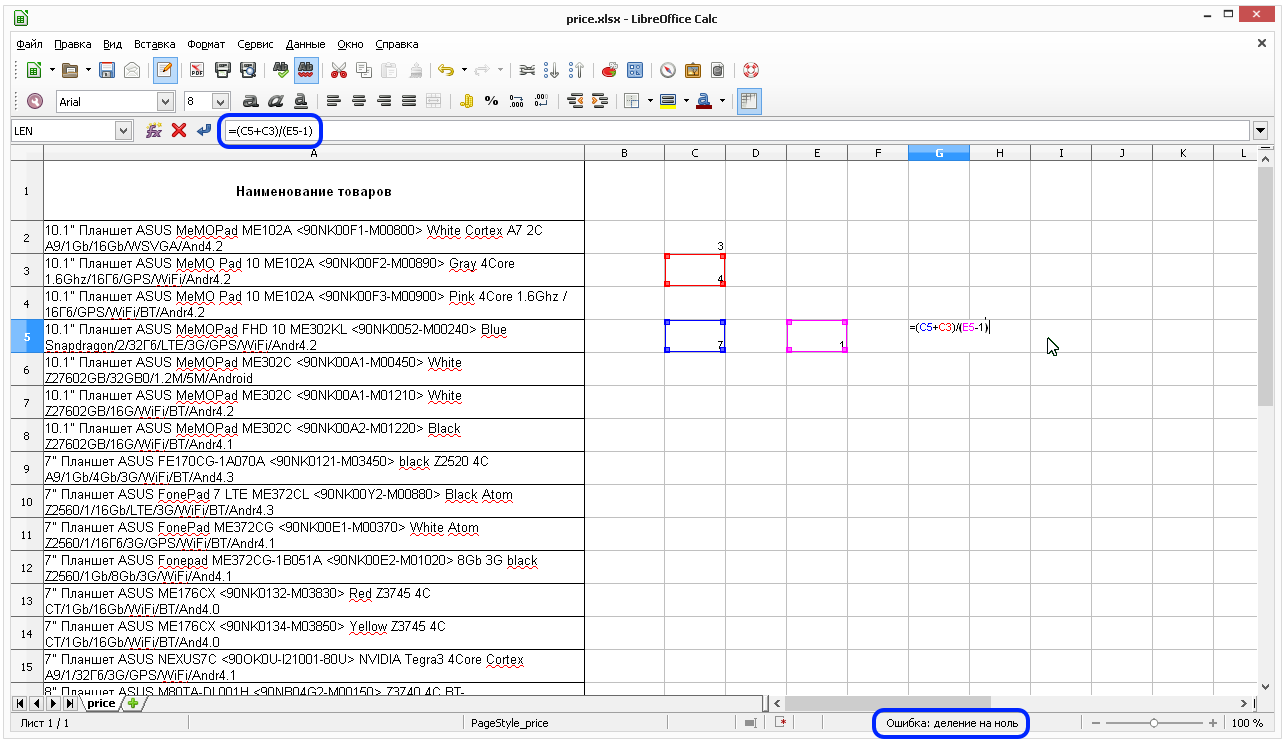
Окно для контроля значений выбранных формул
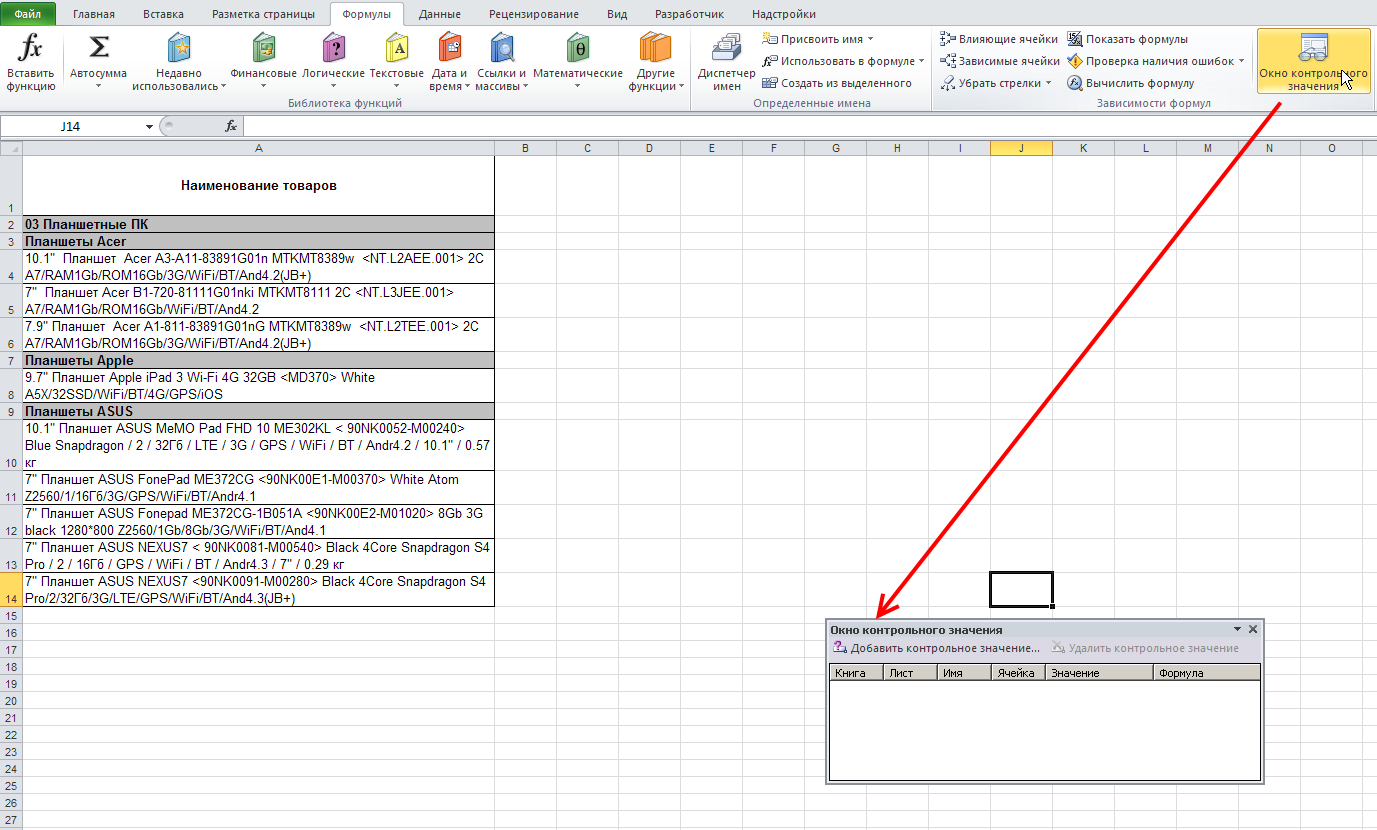
Окно контрольных значений не поддерживается
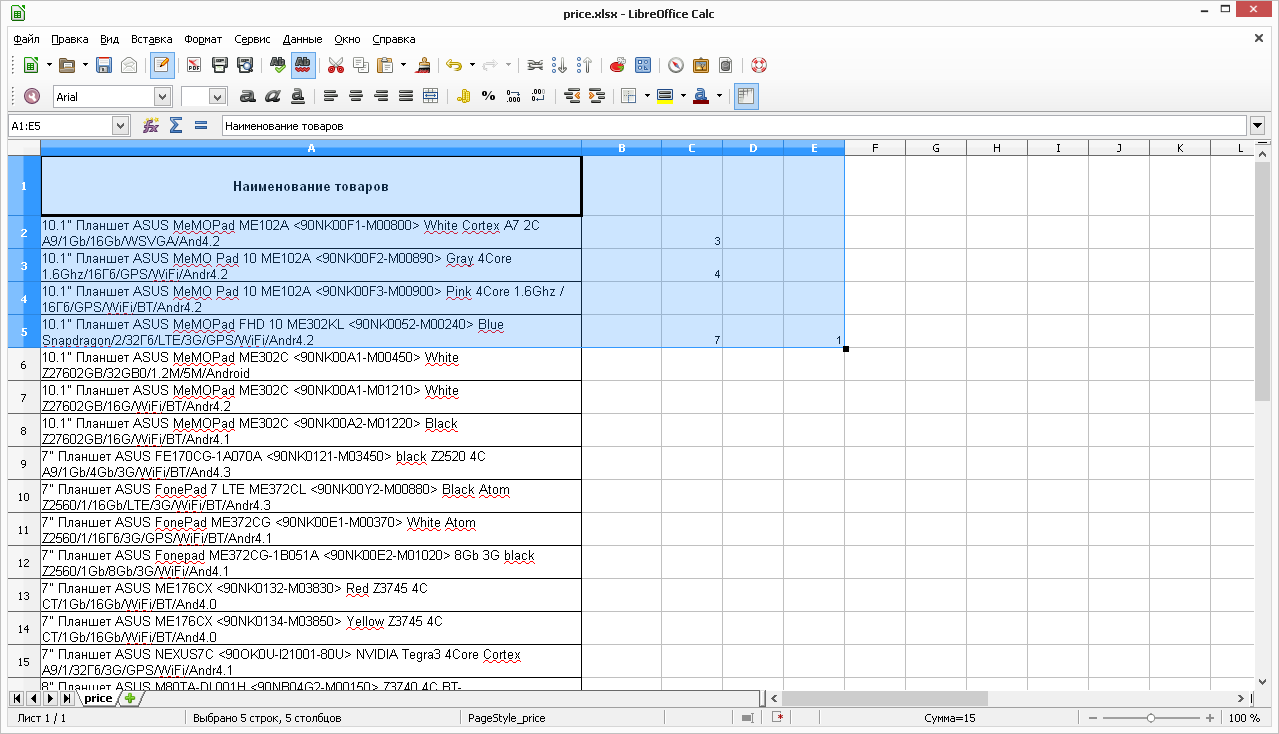
Задание параметров вычислений при пересчете формул

Настройка вычисления и пересчета в ячейках
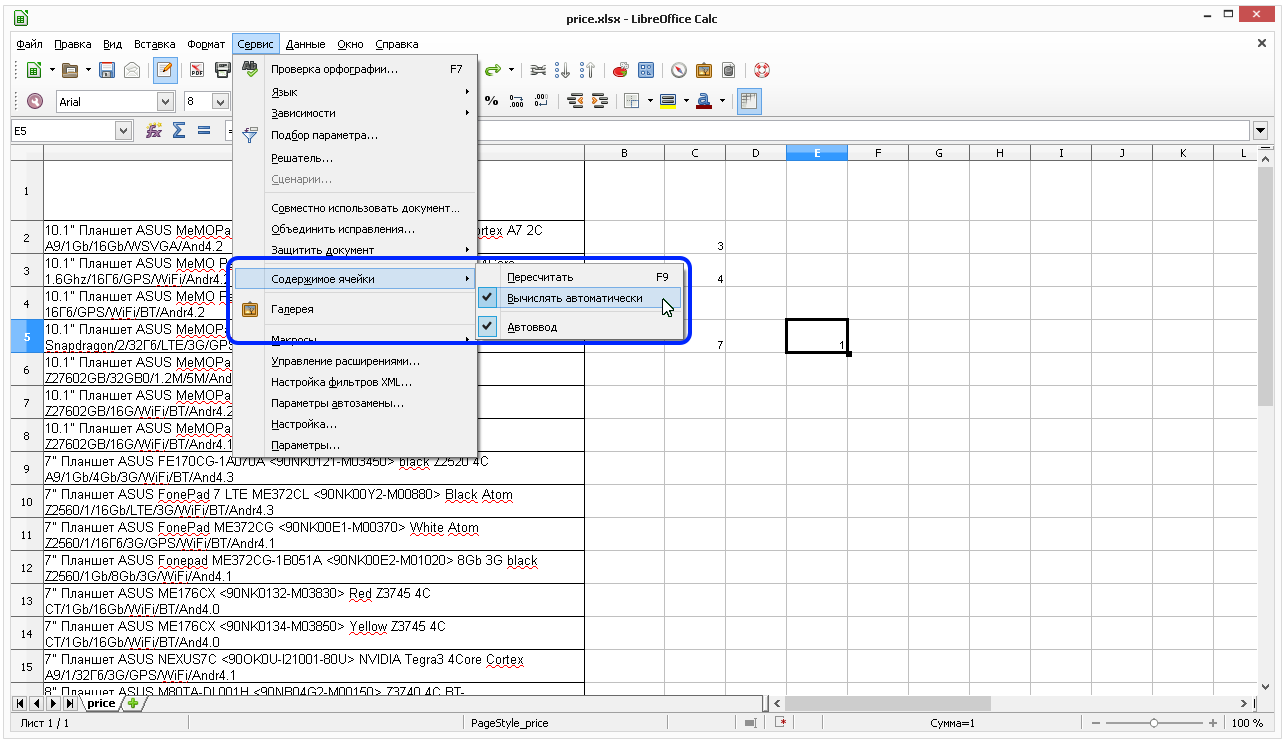
Принудительное задание пересчета для всей книги для случая, когда автоматический пересчет отключен

Принудительный пересчет значений в ячейках для всего документа
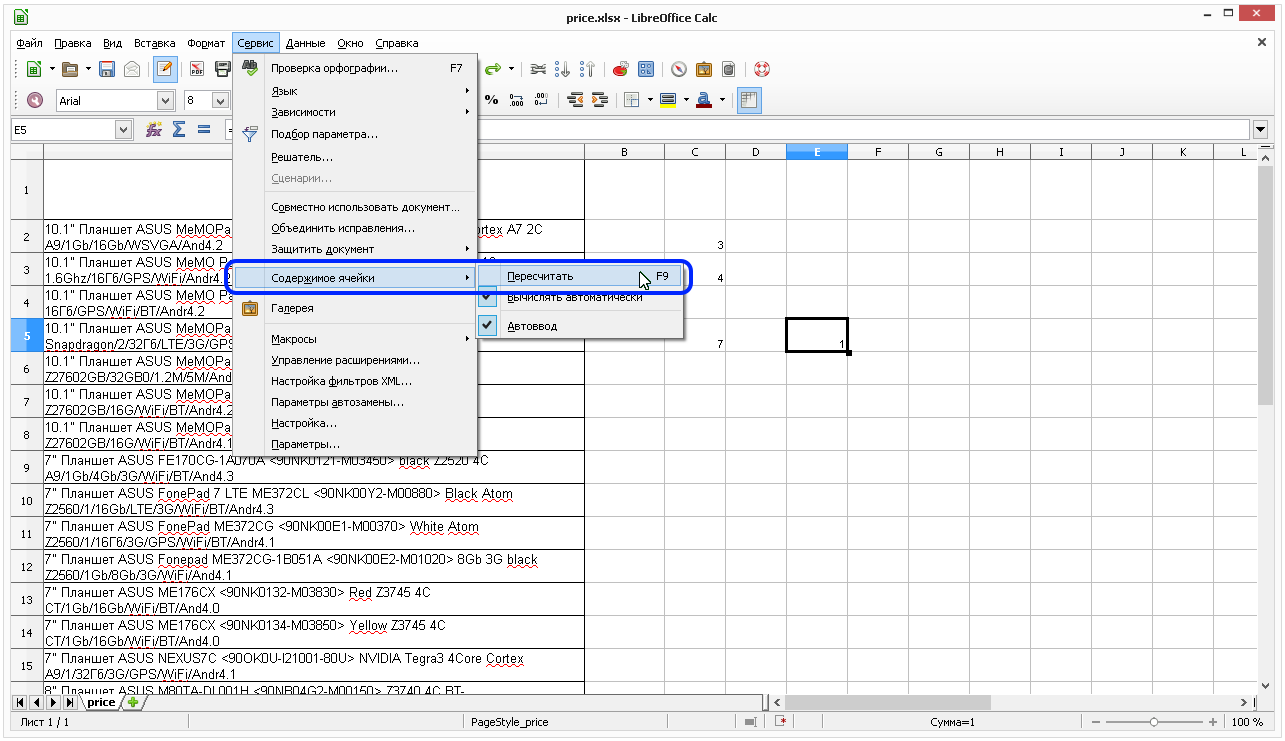
Принудительный пересчет значений формул только для текущего листа

Принудительный пересчет значений формул только выбранных ячеек возможно через сочетание клавиш Shift+CTRL+F9